在安装或者配置Oracle数据库的时候,会遇到各种各样的问题,并不像MySQL一样稳定。Oracle数据库安装与基础配置也成了阻碍学习Oracle数据库同学的一道门槛。那么现在就一起跨过去吧。
文章目录
- 一、此文章目的
- 二、此文章会让你得到什么
- 三、手把手教你搞定的步骤
- (1)从 Oracle官方网站下载与操作系统匹配的Oracle 19c数据库服务器和客户端安装程序。
- (2)解压Oracle 19c数据库服务器安装程序,进行数据库服务器软件的安装。
- (3)在安装数据库服务器的同时,创建一个名为BOOKSALES的数据库。
- (4)安装完数据库服务器程序后,解压客户端程序,并进行客户端的安装。
- (5)安装完客户端程序后,启动客户端的“Net Configuration Assistant”,进行本地NET 服务名配置,将数据库服务器中的BOOKSALES 数据库配置到客户端。
- (6)启动SQL Developer管理工具,登录、查看、操作BOOKSALES 数据库。
- (7)启动SQL Plus 工具,分别以SYS用户和SYSTEM用户登录BOOKSALES数据库。
- 四、遇到的问题
一、此文章目的
(1)掌握 Oracle数据库服务器的安装与配置。
(2)了解如何检查安装后的数据库服务器产品,验证安装是否成功。
(3)掌握Oracle数据库服务器安装过程中出现的问题的解决方法。
二、此文章会让你得到什么
(1)完成Oracle 19c数据库服务器的安装。
(2)完成Oracle 19c数据库客户端网络服务名的配置。
(3)检查安装后的数据库服务器产品可用性。
(4)解决Oracle数据库服务器安装过程中出现的问题。
三、手把手教你搞定的步骤
(1)从 Oracle官方网站下载与操作系统匹配的Oracle 19c数据库服务器和客户端安装程序。
| 数据库服务端官方下载地址: |
|---|
| https://www.oracle.com/database/technologies/oracle-database-software-downloads.html#19c |
| 数据库客户端SQL Developer官方下载地址: |
| https://www.oracle.com/tools/downloads/sqldev-v191-downloads.html |
(2)解压Oracle 19c数据库服务器安装程序,进行数据库服务器软件的安装。
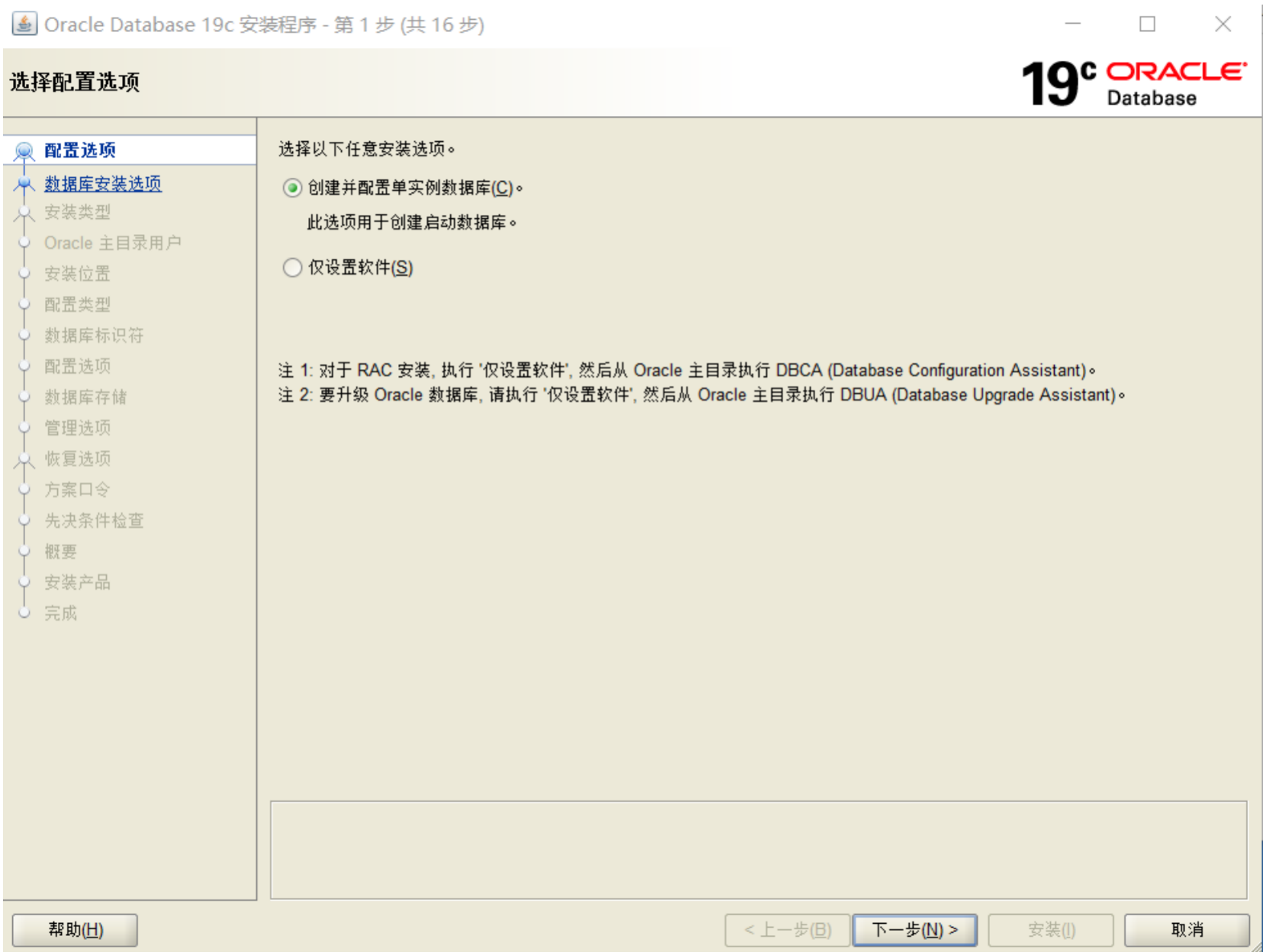
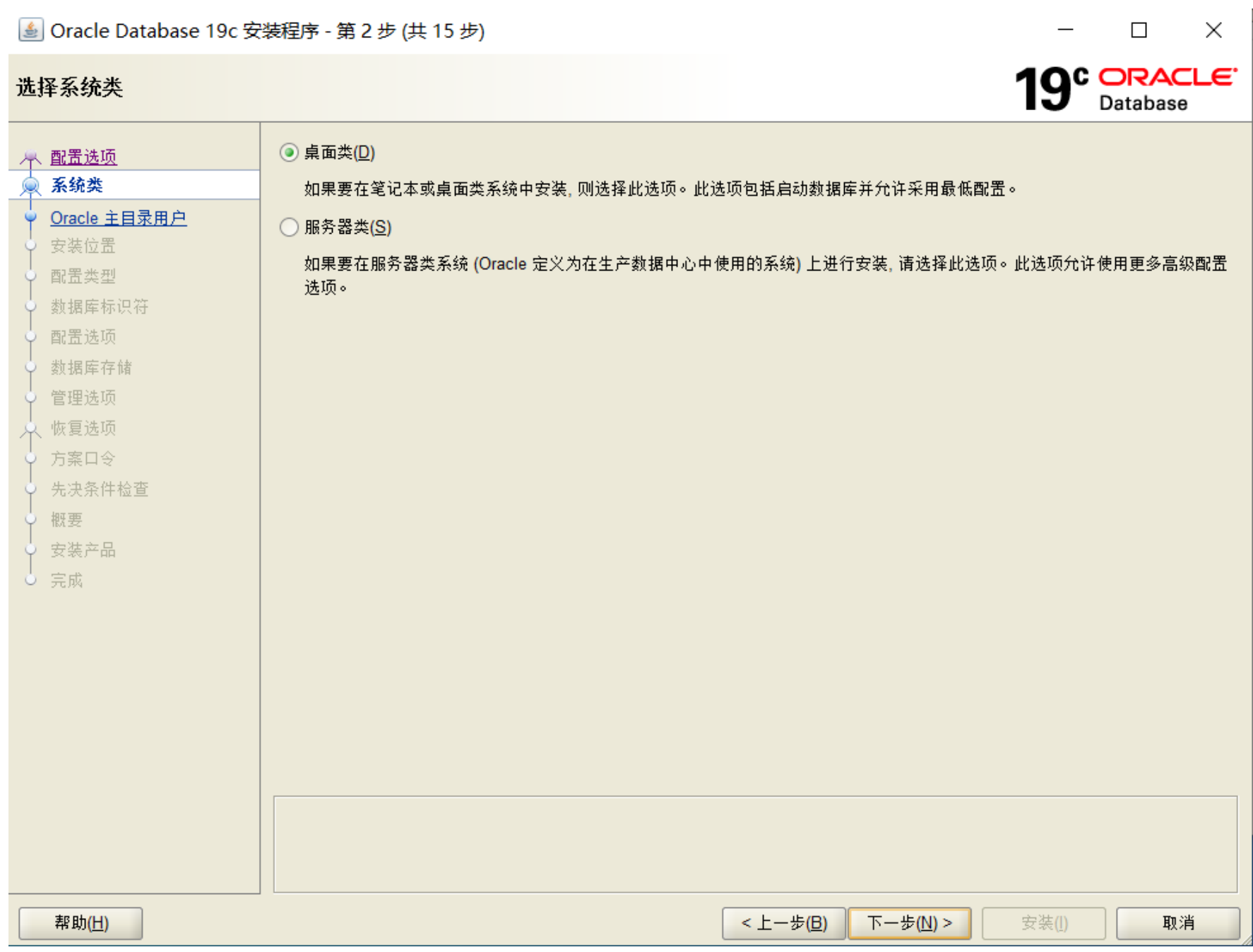
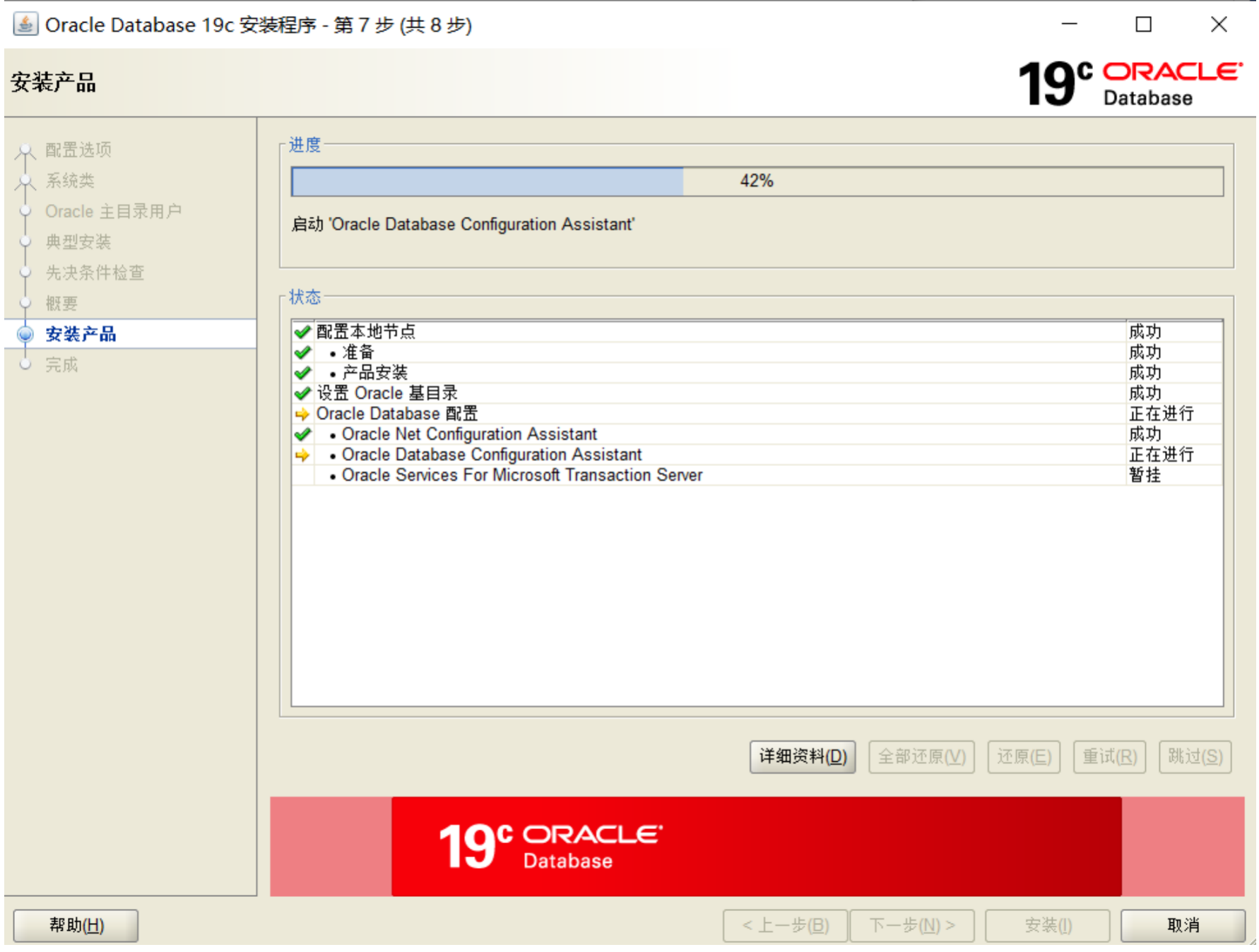

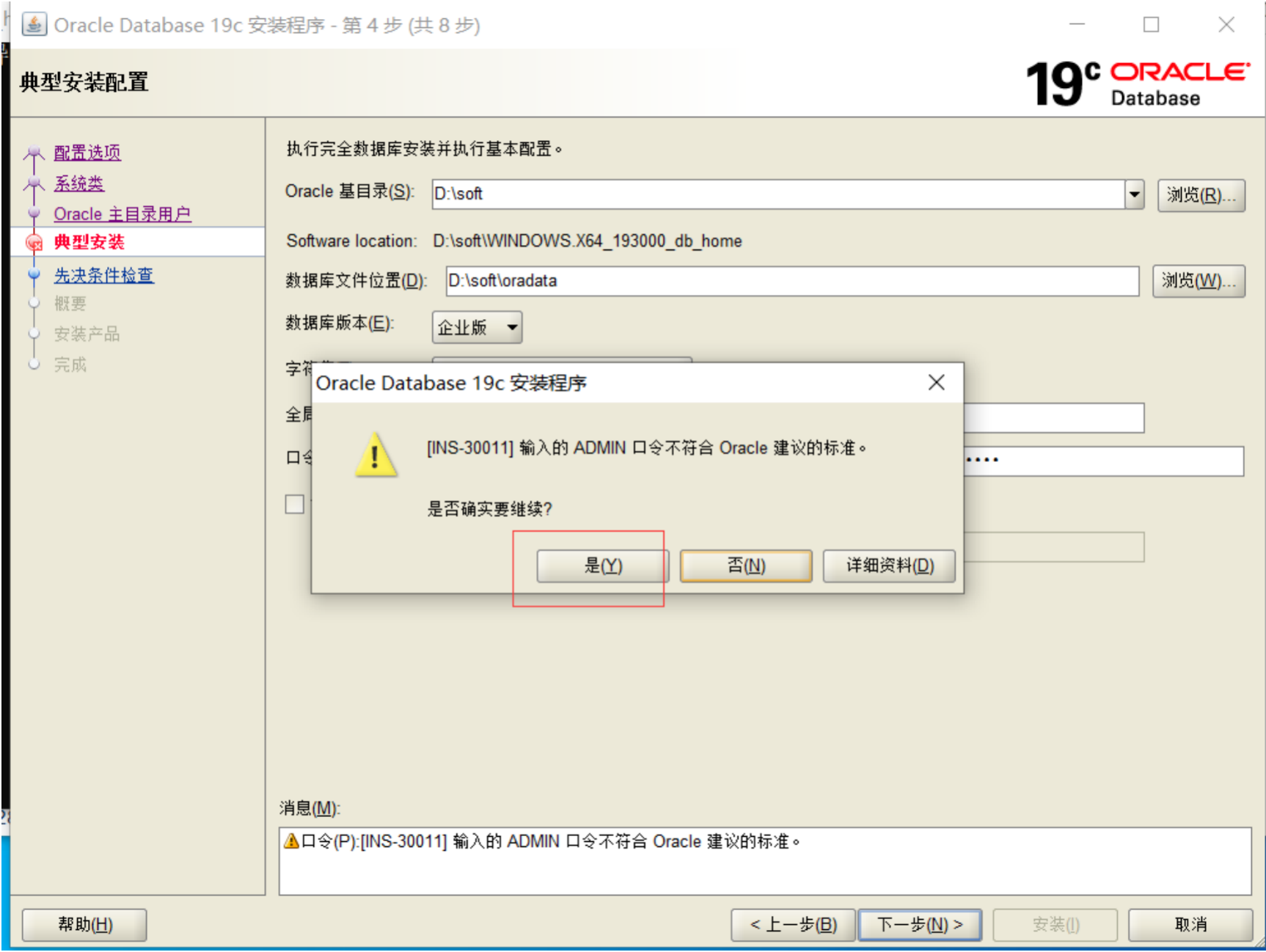
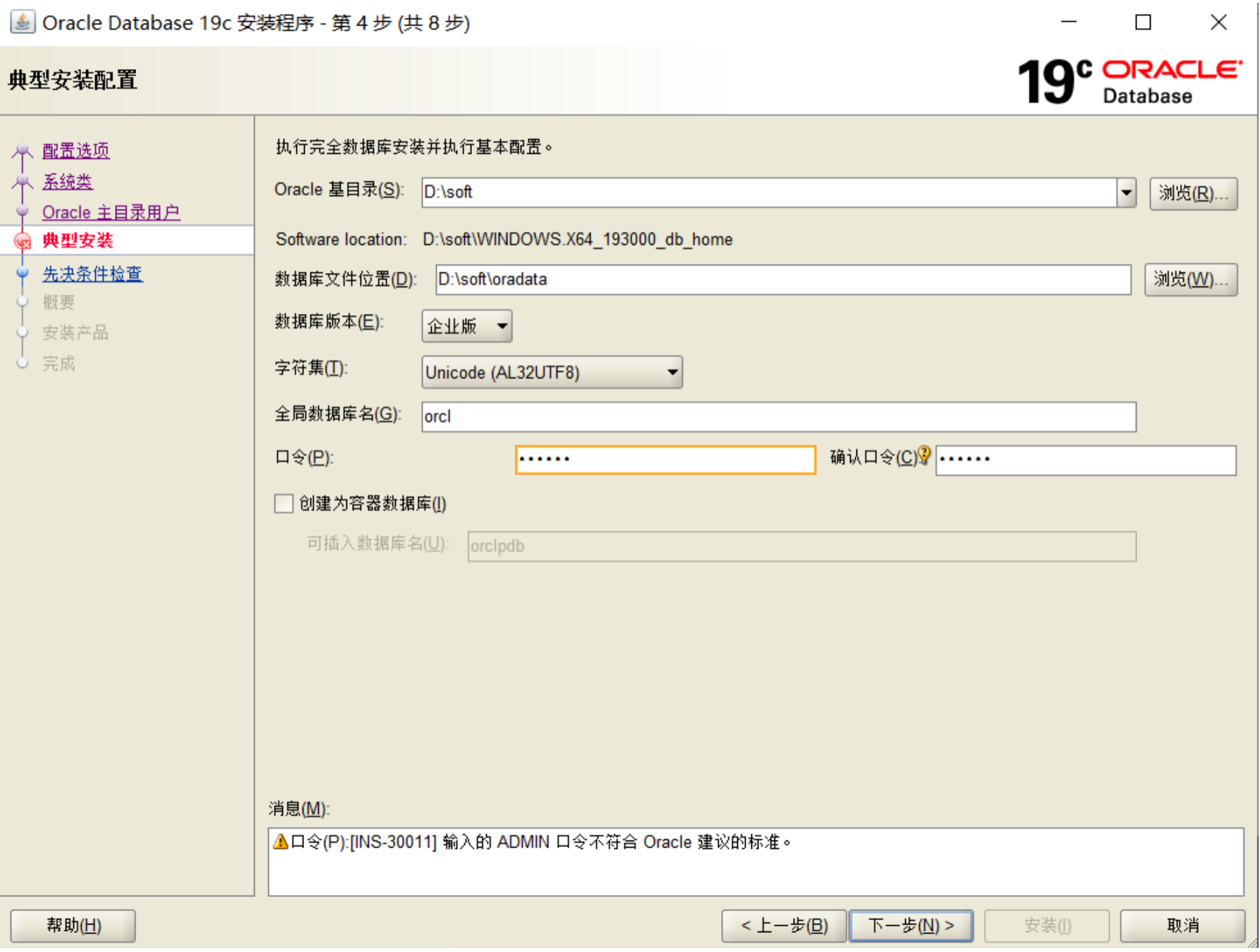
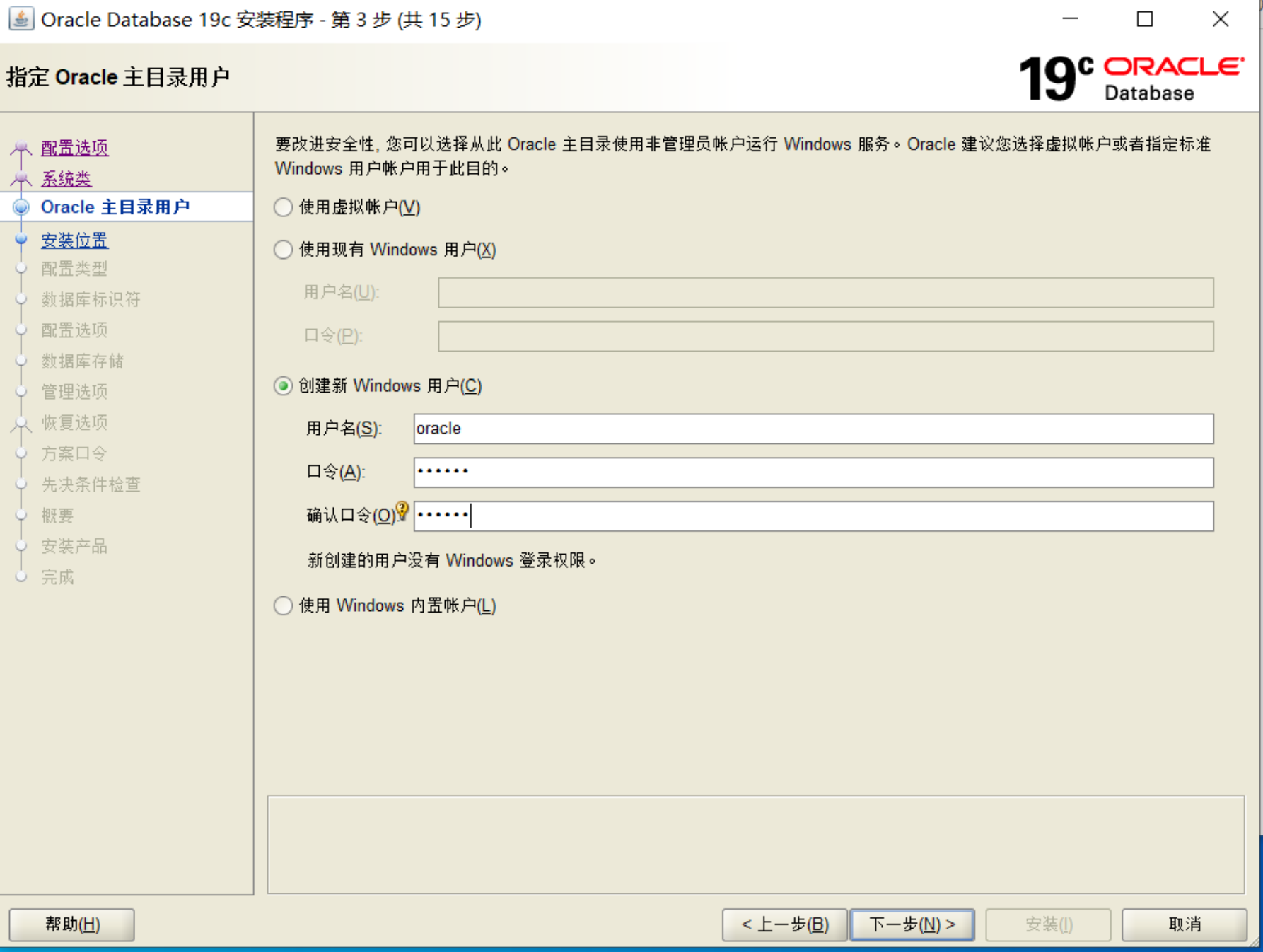
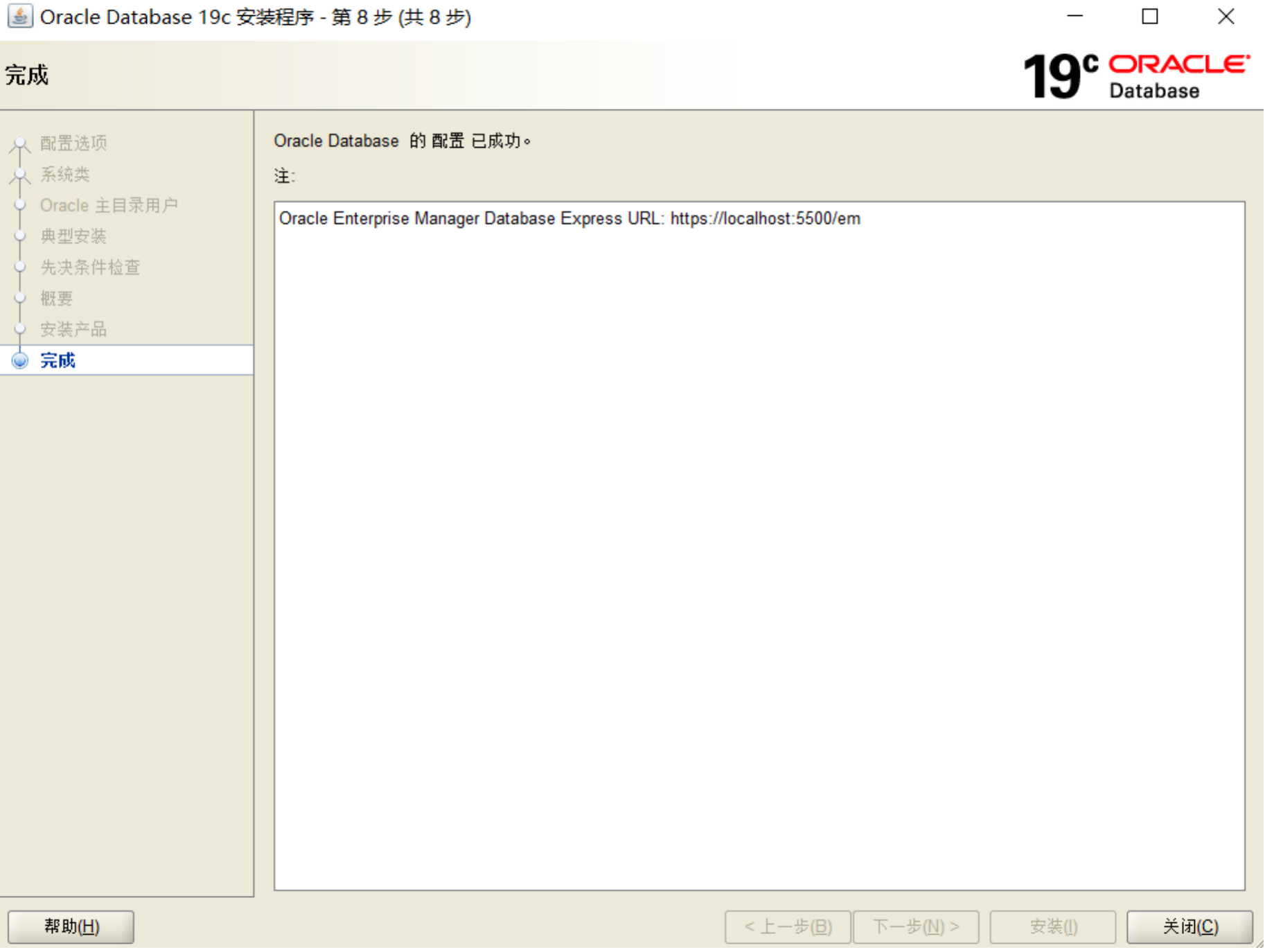
安装结束后,在服务中查看关键服务是否已启动
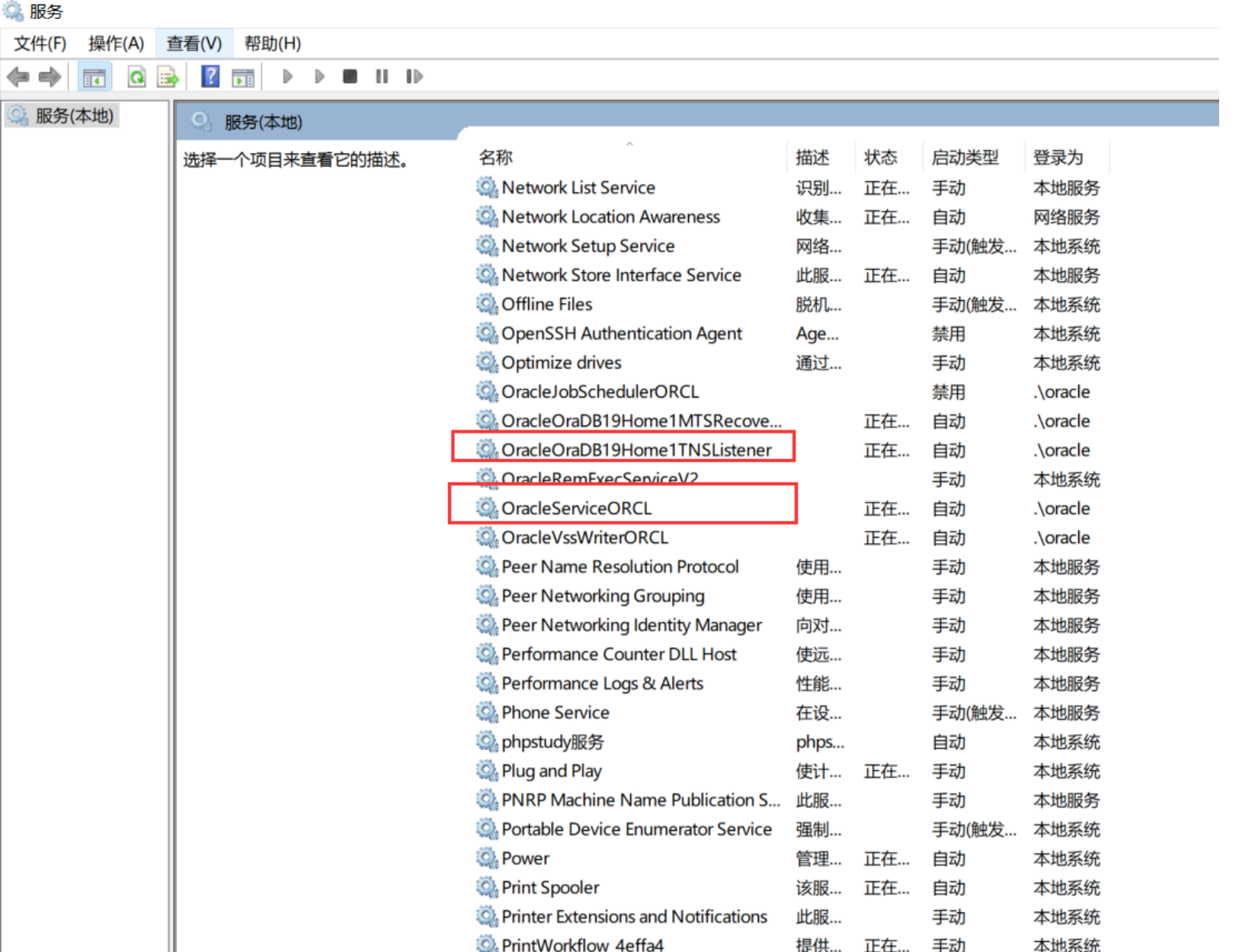
(3)在安装数据库服务器的同时,创建一个名为BOOKSALES的数据库。
在电脑开始处找到Database Configuration Assistant,双击打开,使用这个工具创建新数据库

创建过程:
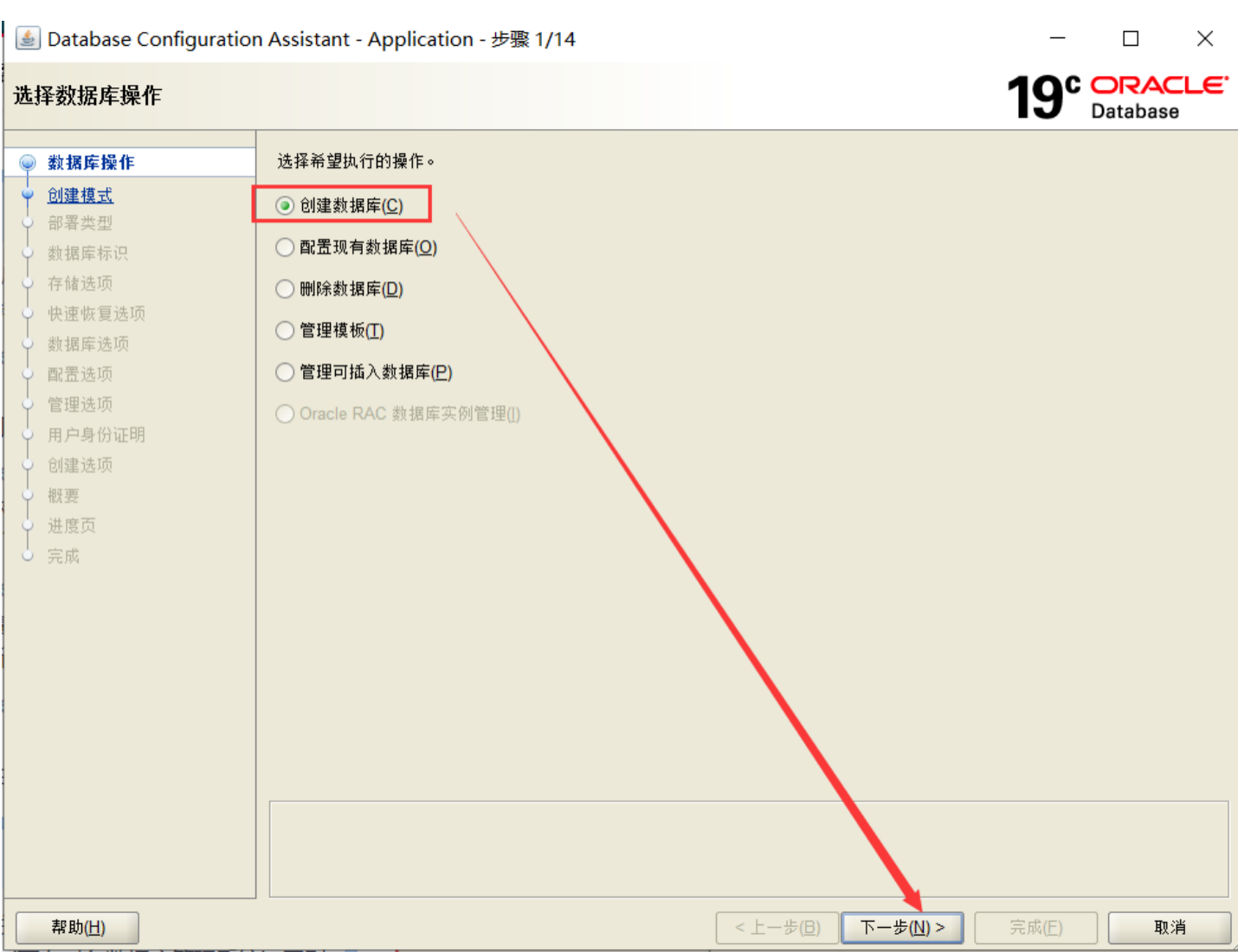

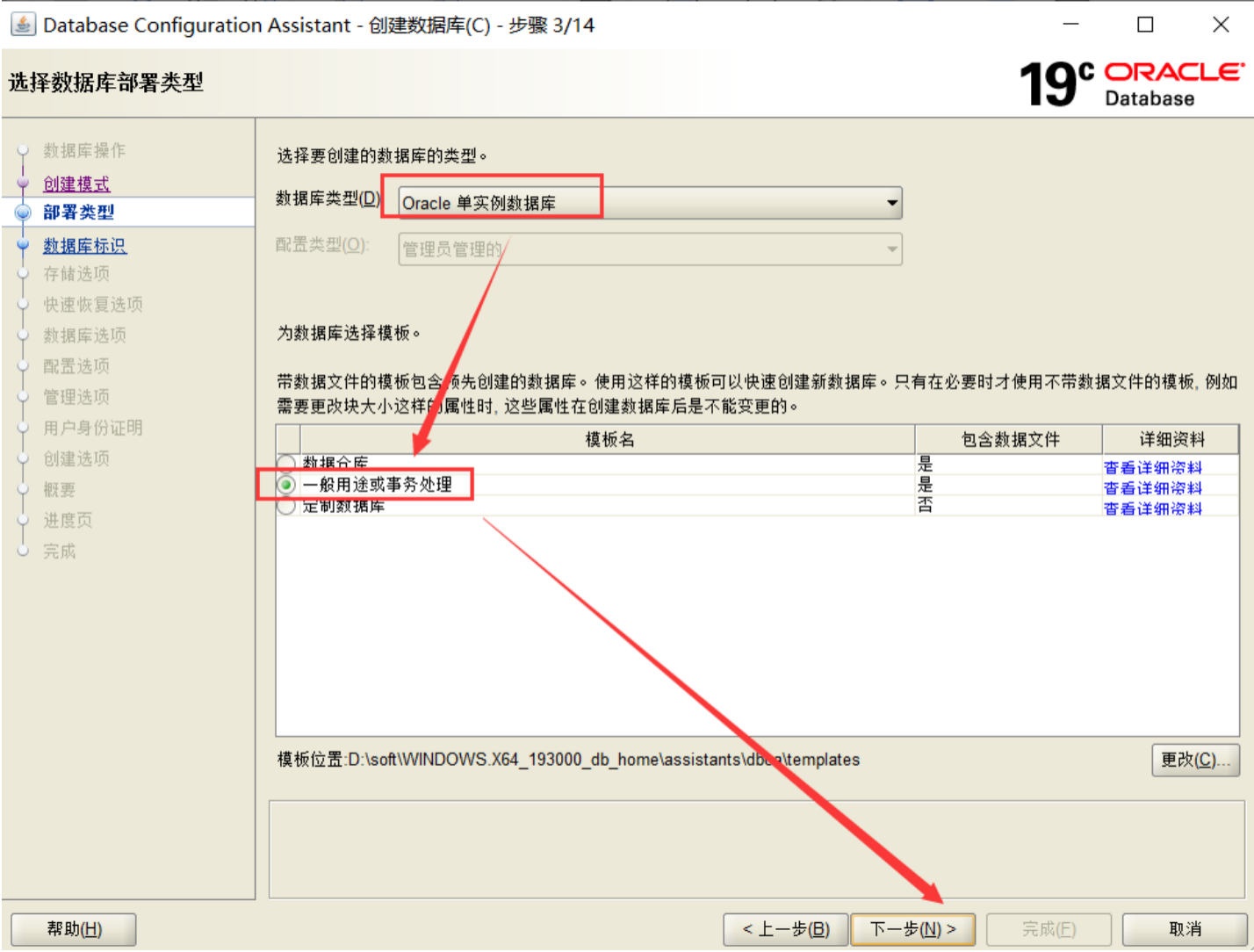
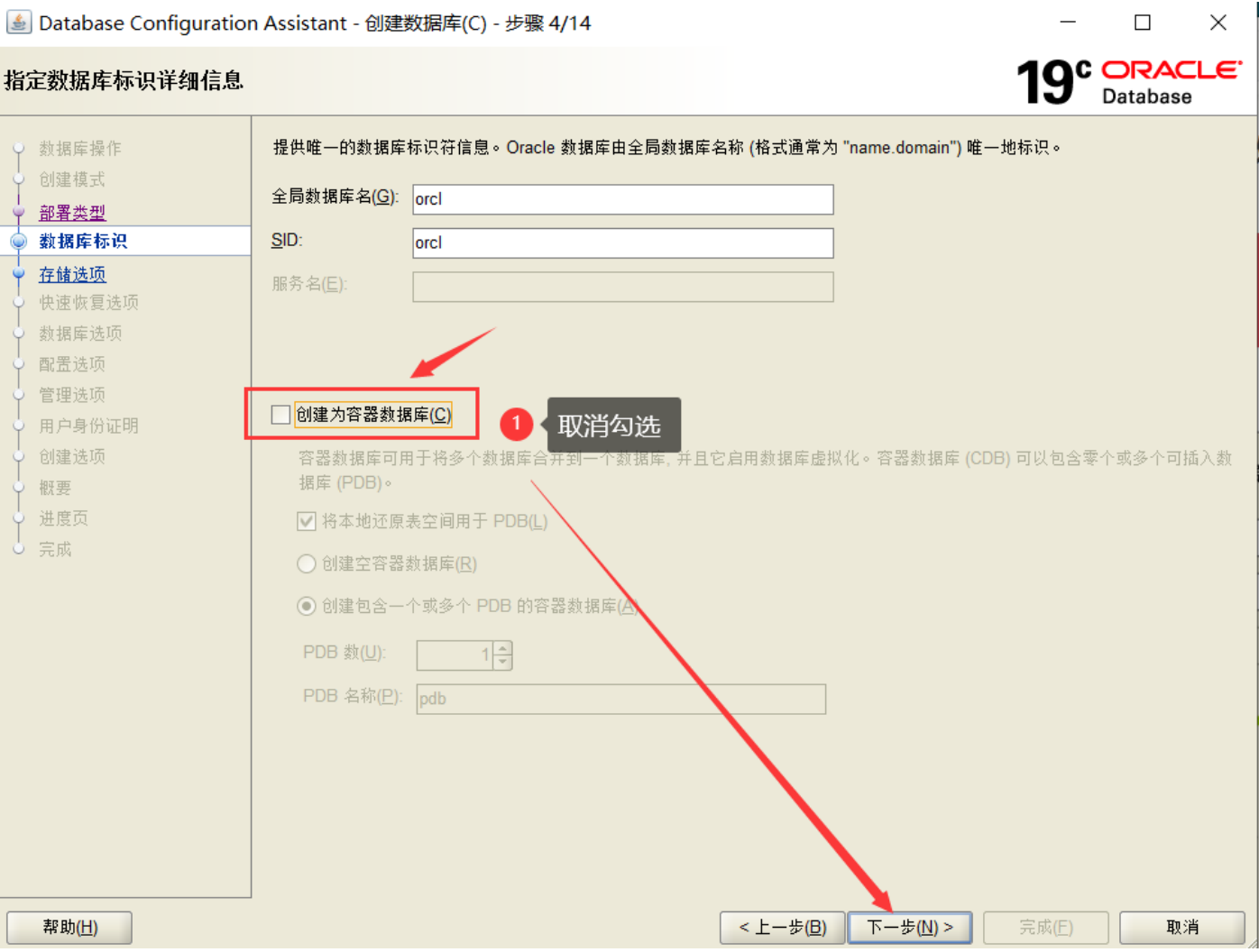
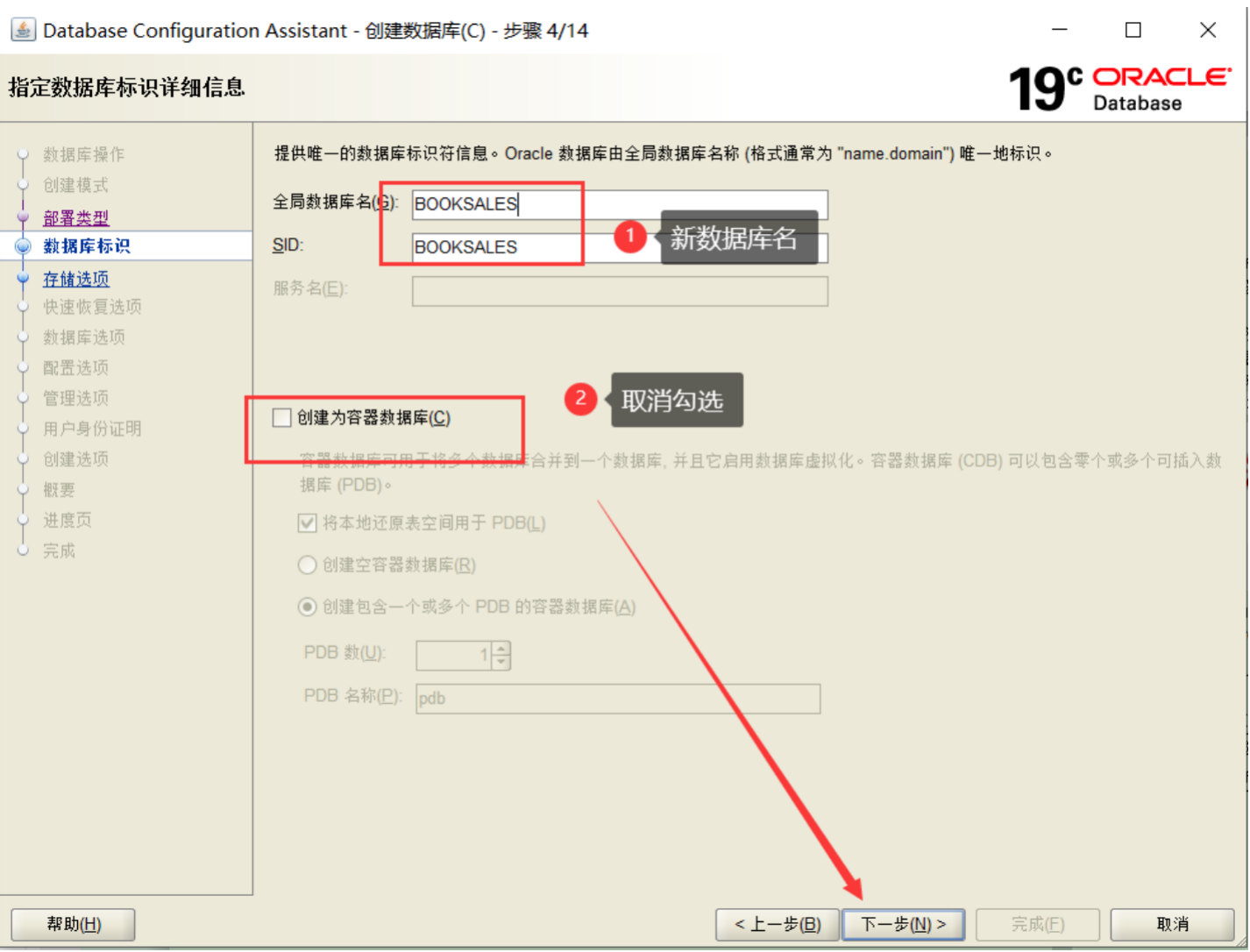
这里默认,直接下一步
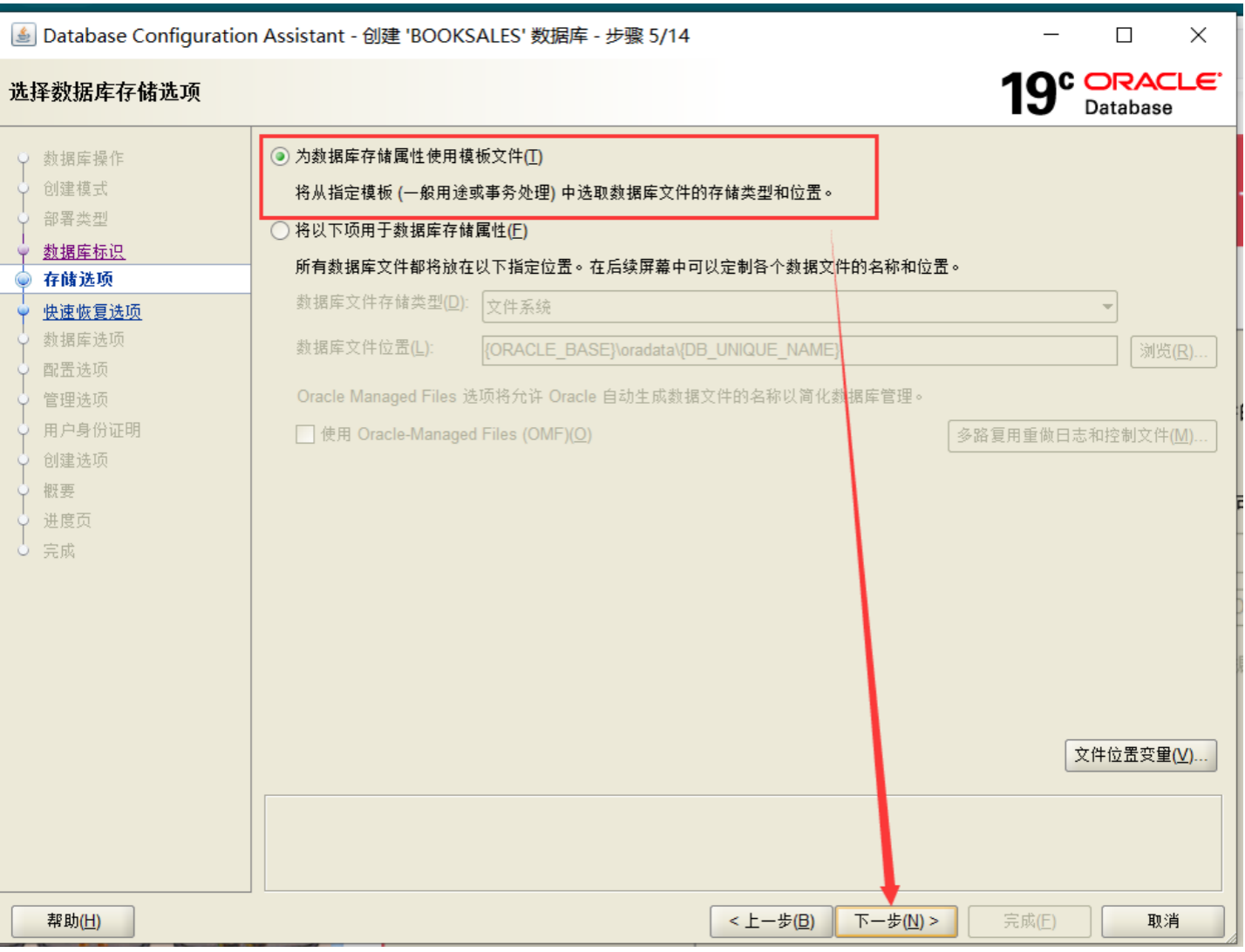
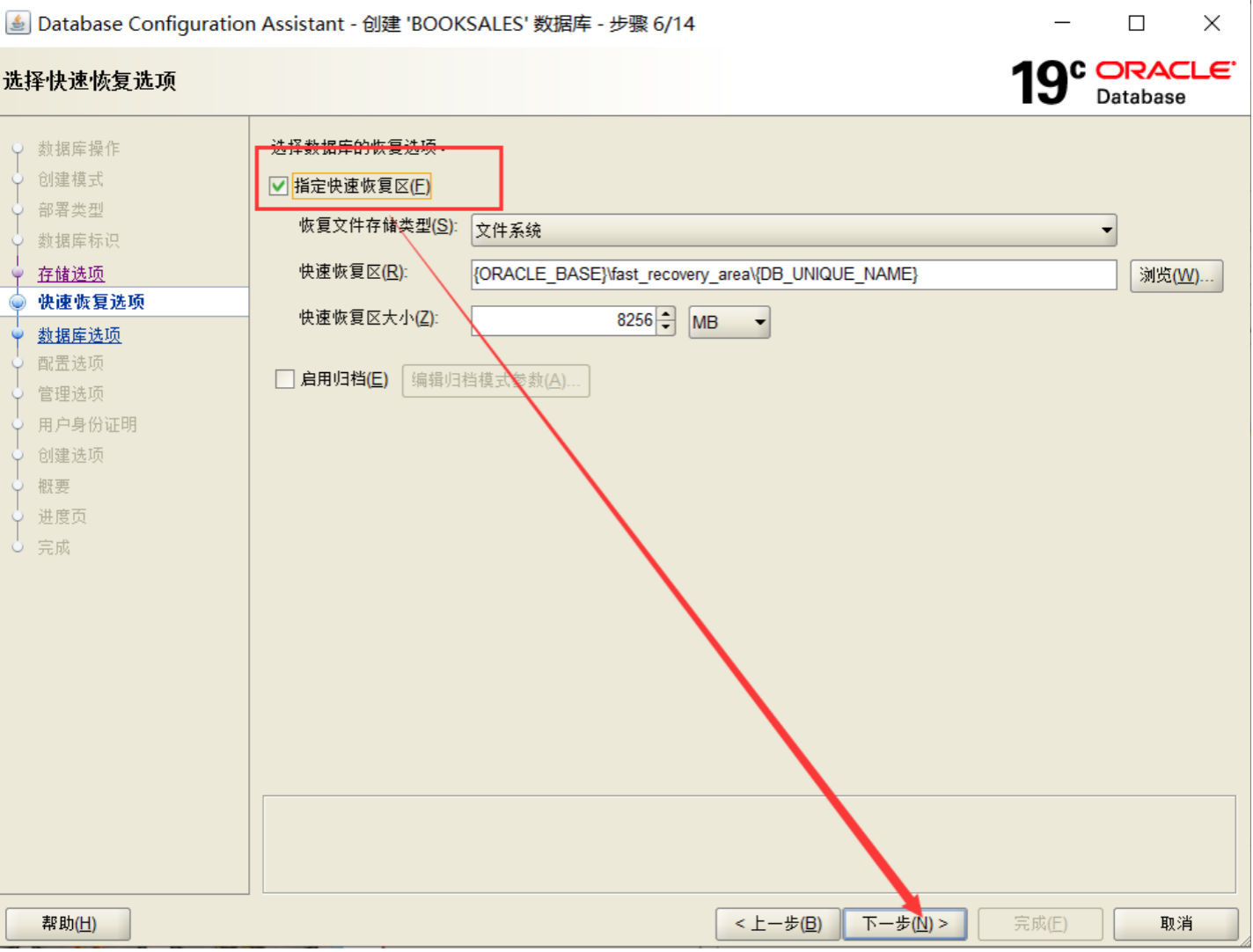
默认下一步
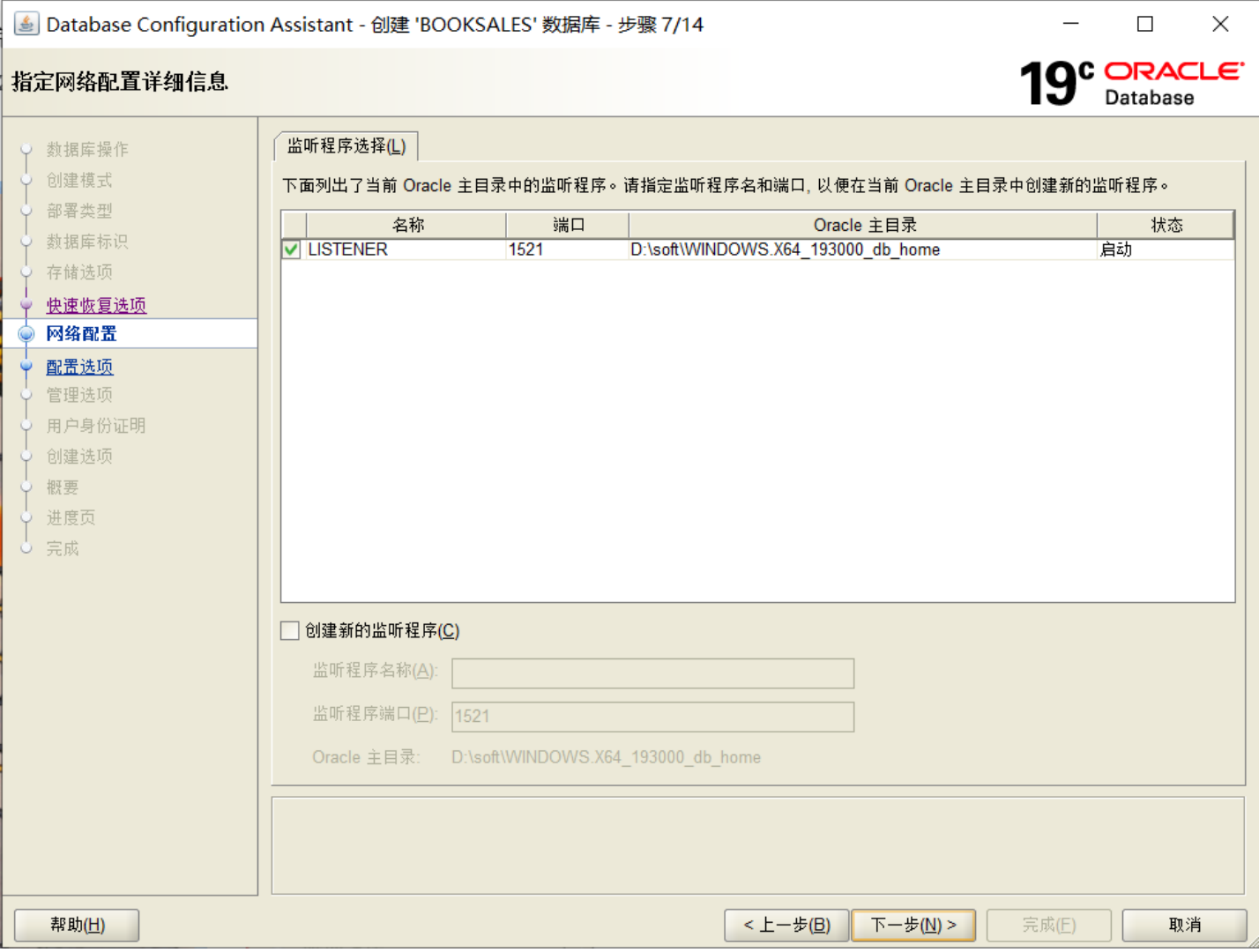
一般不需要配置,默认即可
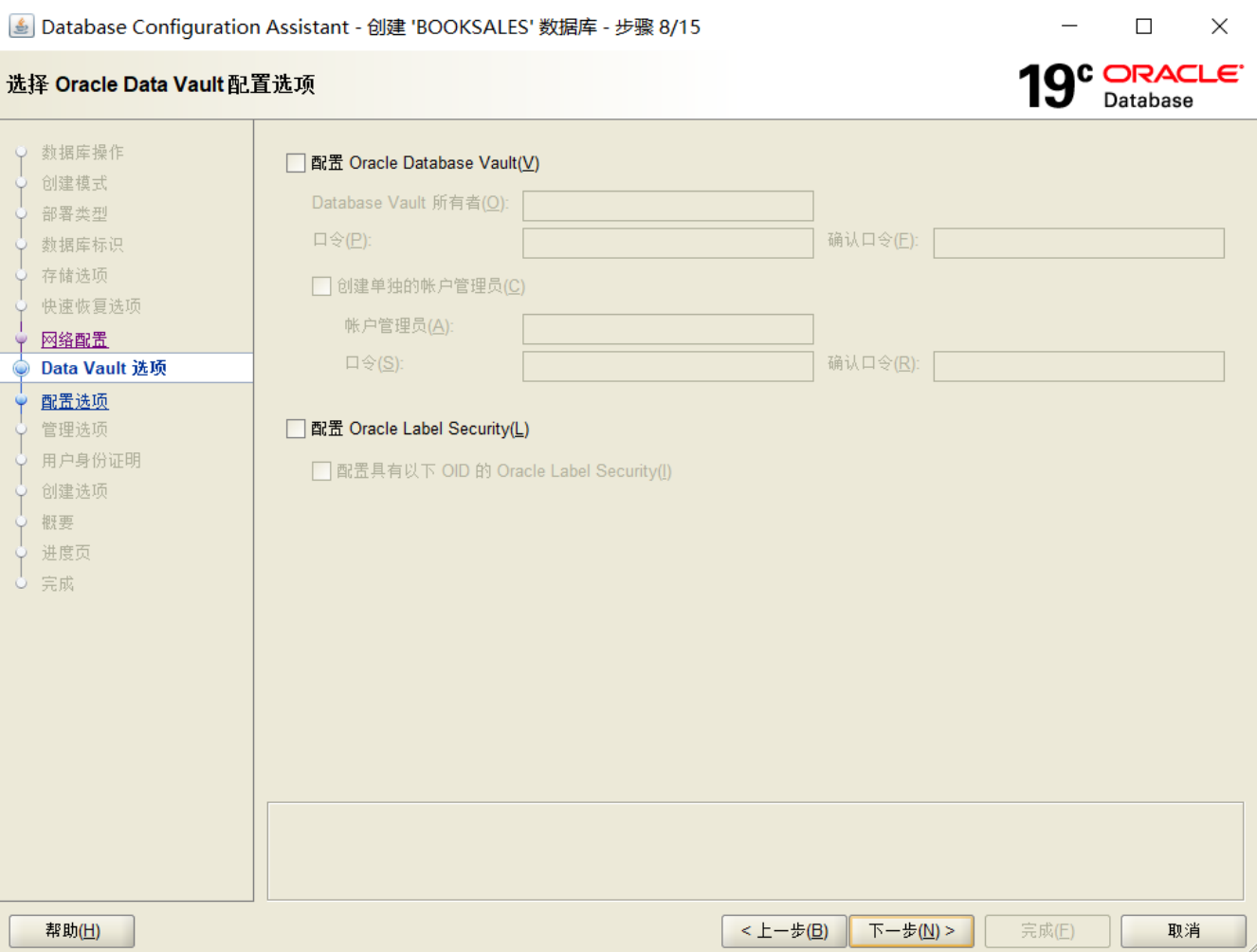
默认即可,“示例方案”可勾选,用于学习
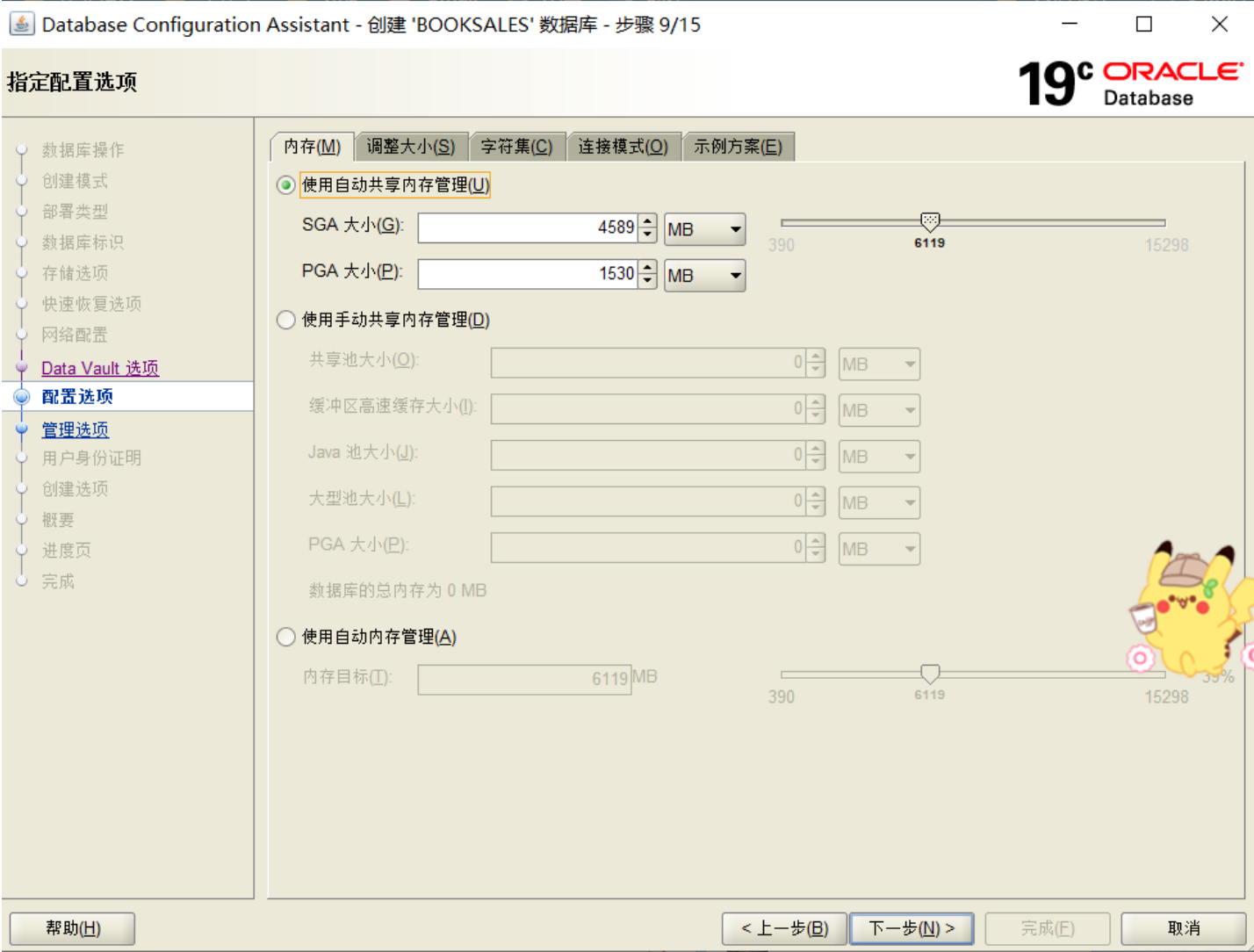

默认下一步
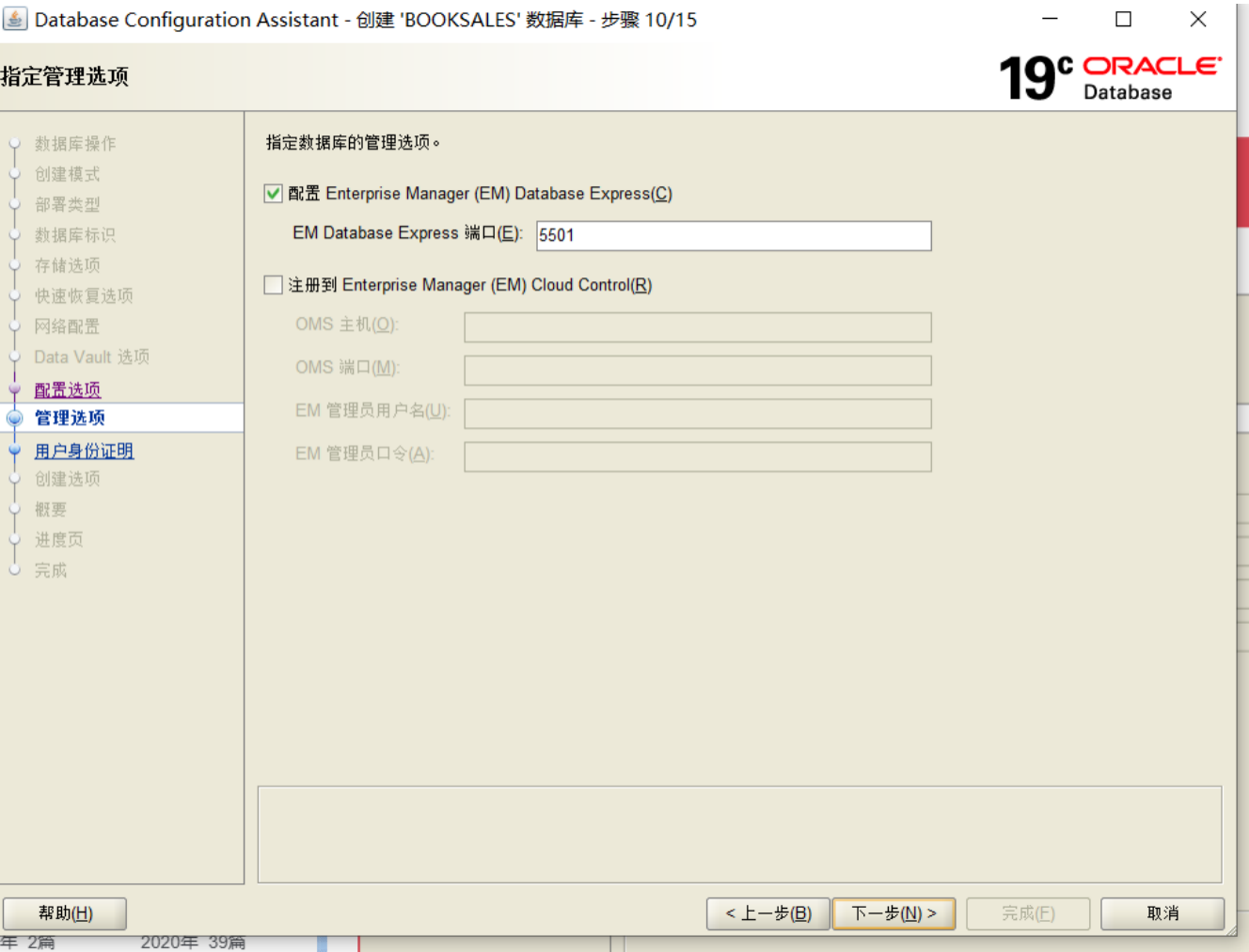
可以设置统一口令,也可以设置不同口令
 默认,下一步,开始创建数据库
默认,下一步,开始创建数据库
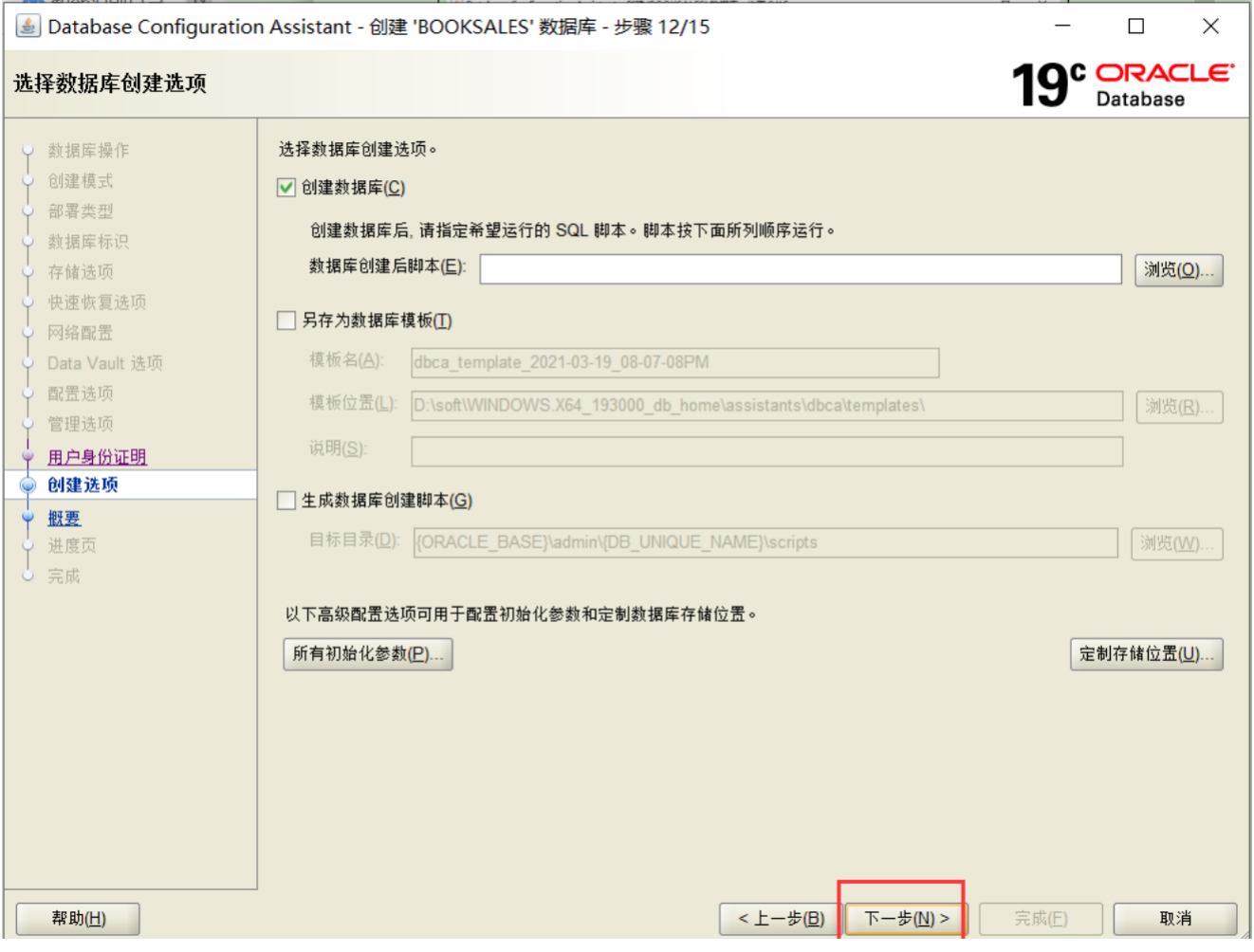
前面没出现问题,就会出现这个概要,点完成
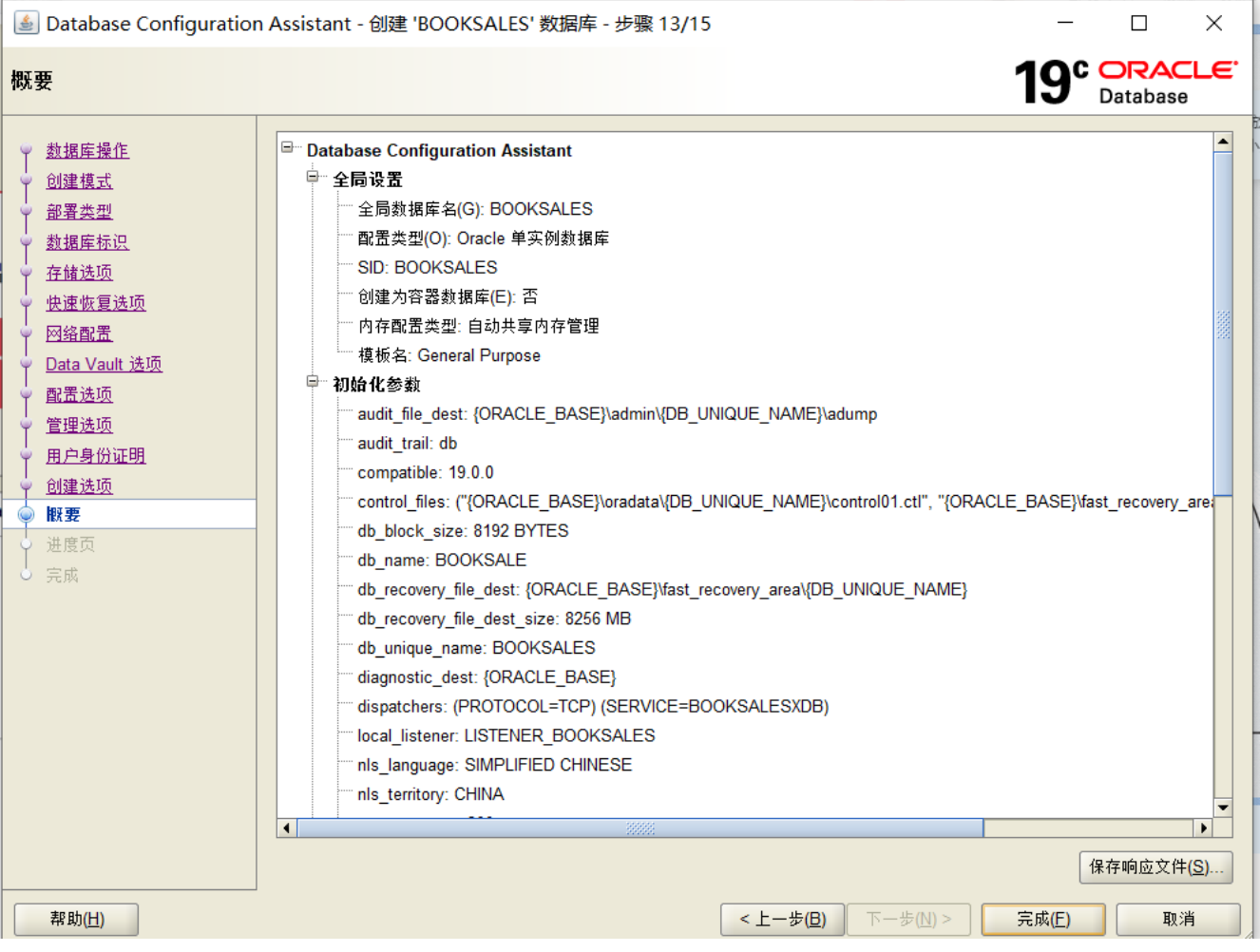
新数据库创建完成!
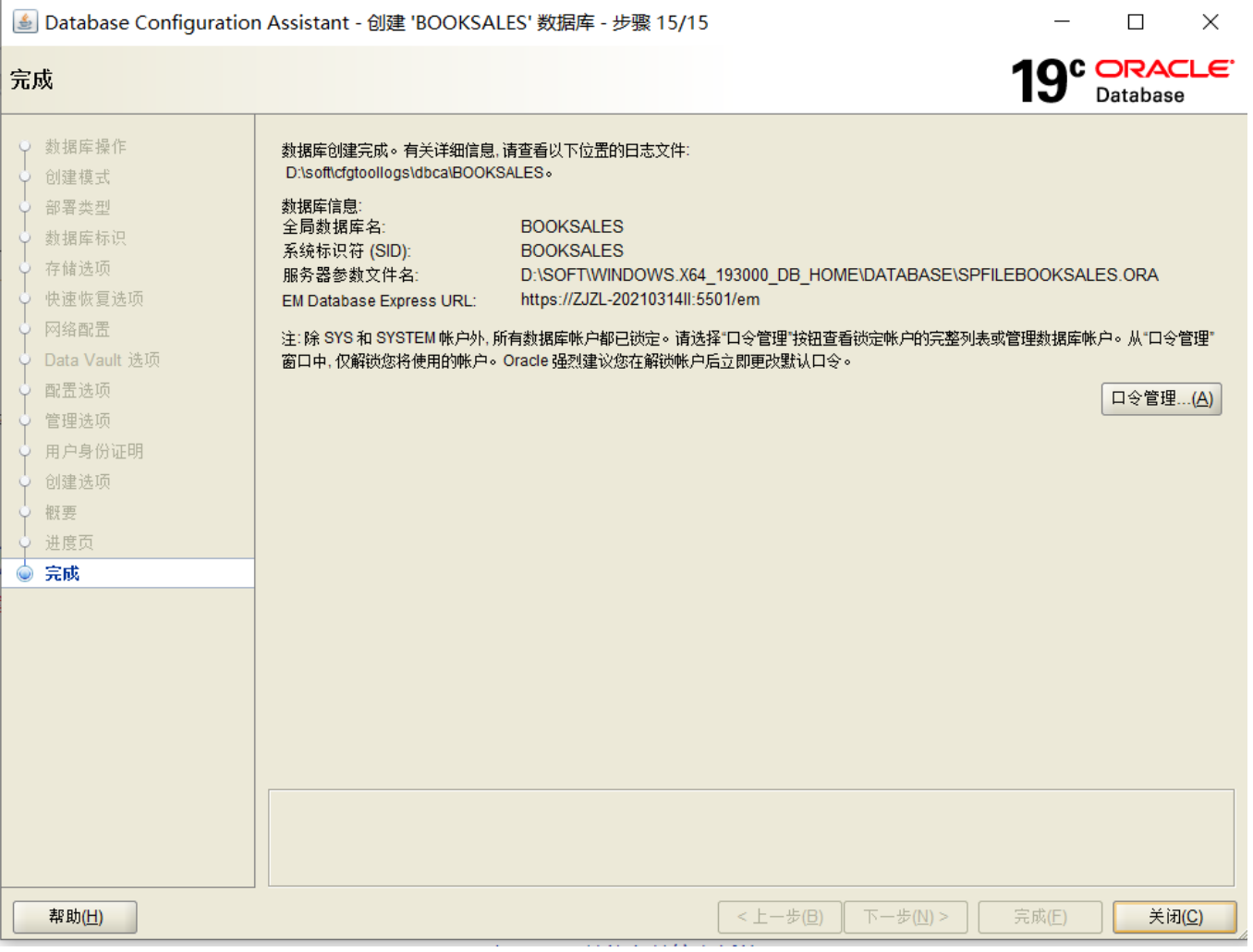
(4)安装完数据库服务器程序后,解压客户端程序,并进行客户端的安装。
1、Orcale客服端下载
下载地址:https://www.oracle.com/tools/downloads/sqldev-v191-downloads.html
选择第一个下载
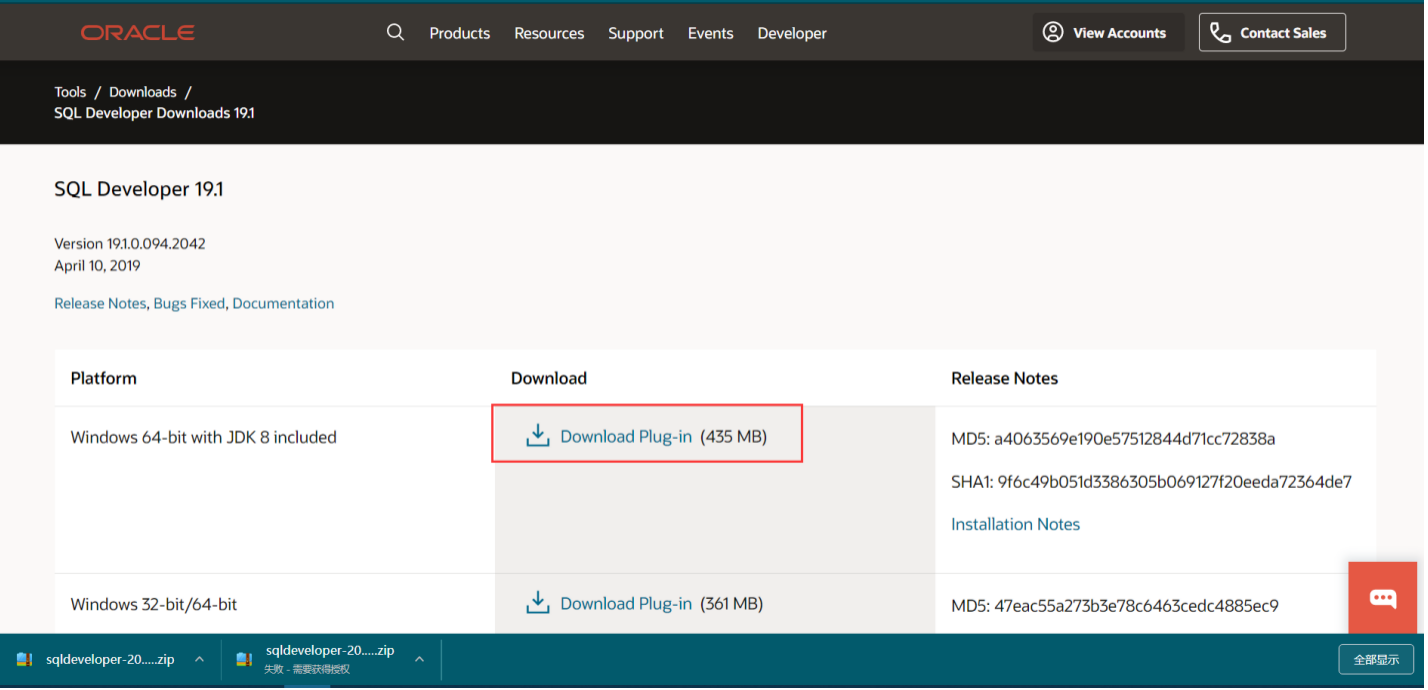
2、安装客户端

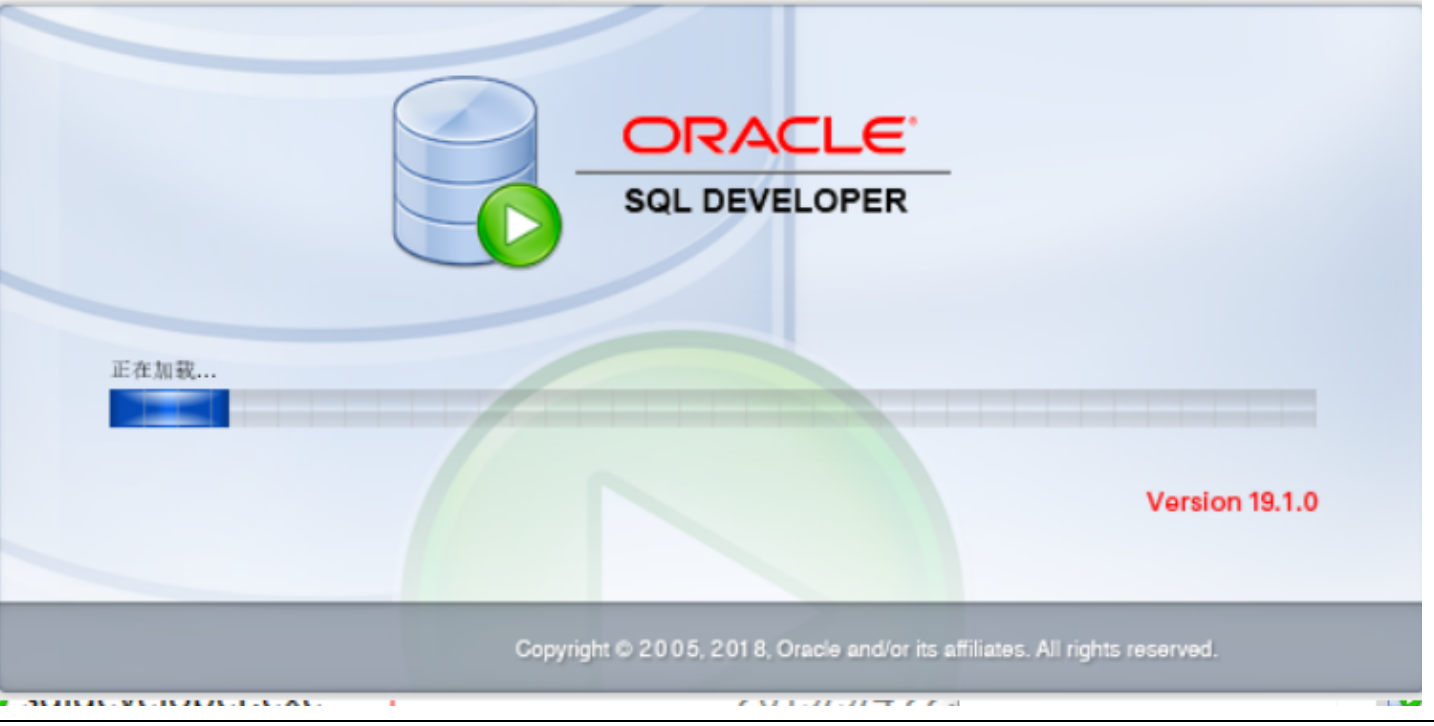
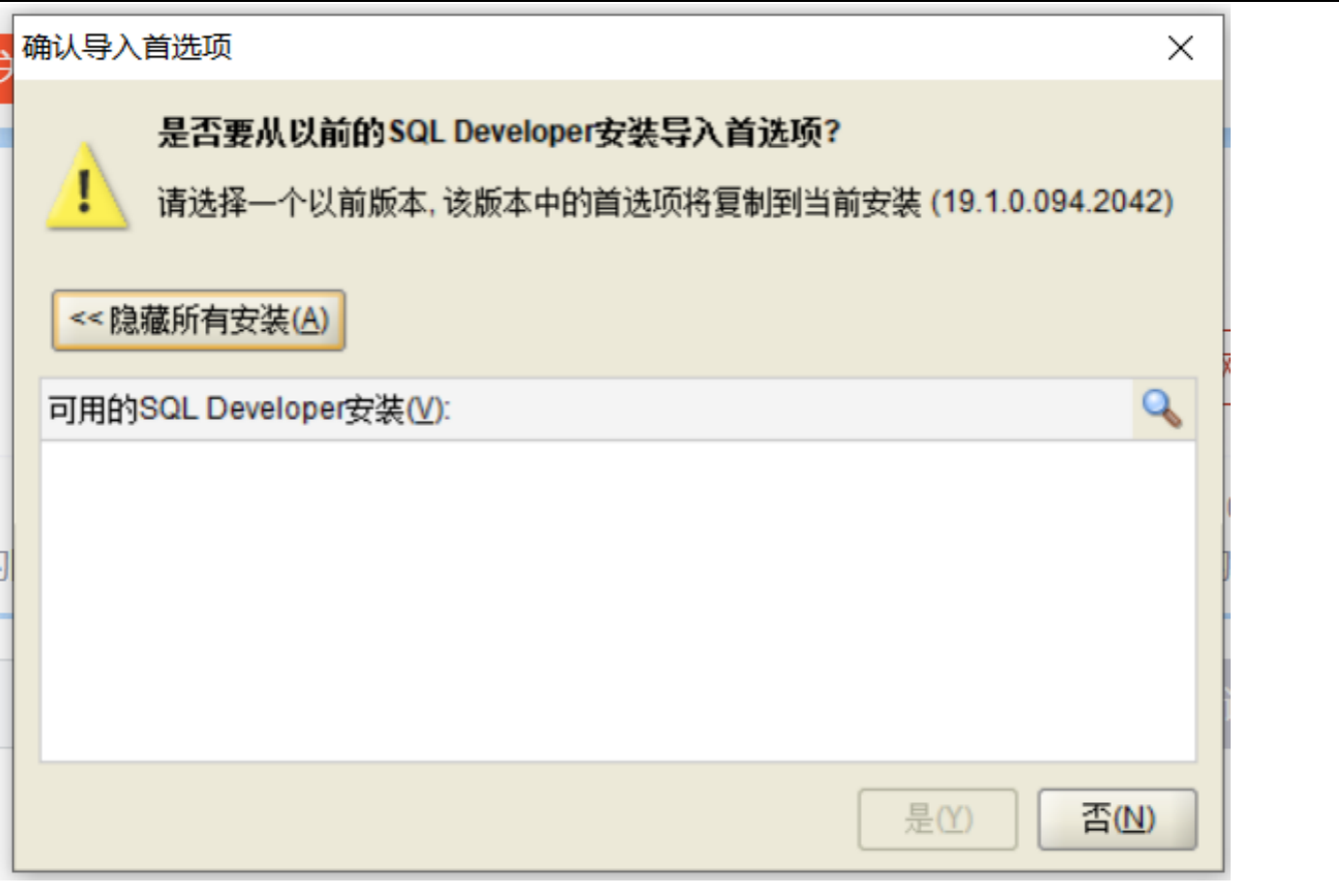
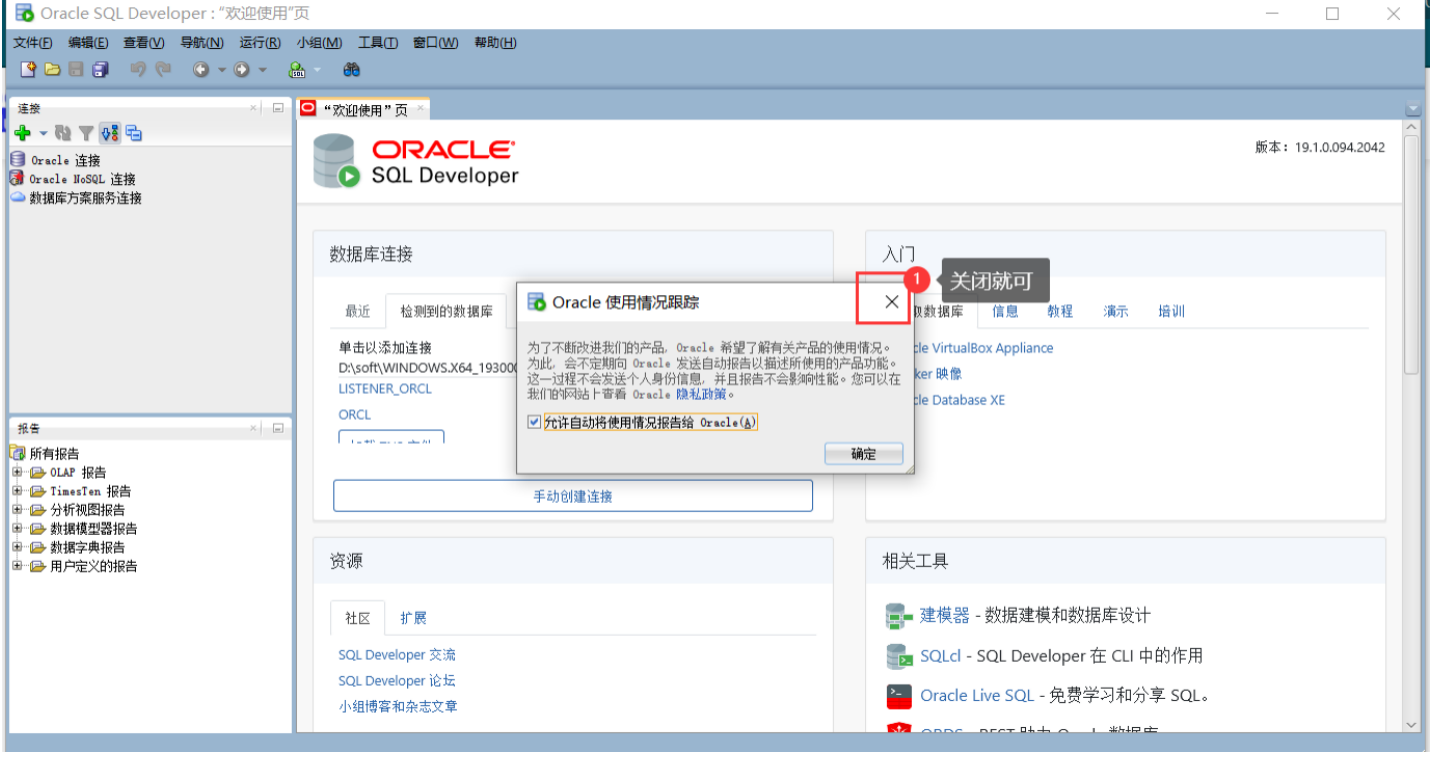
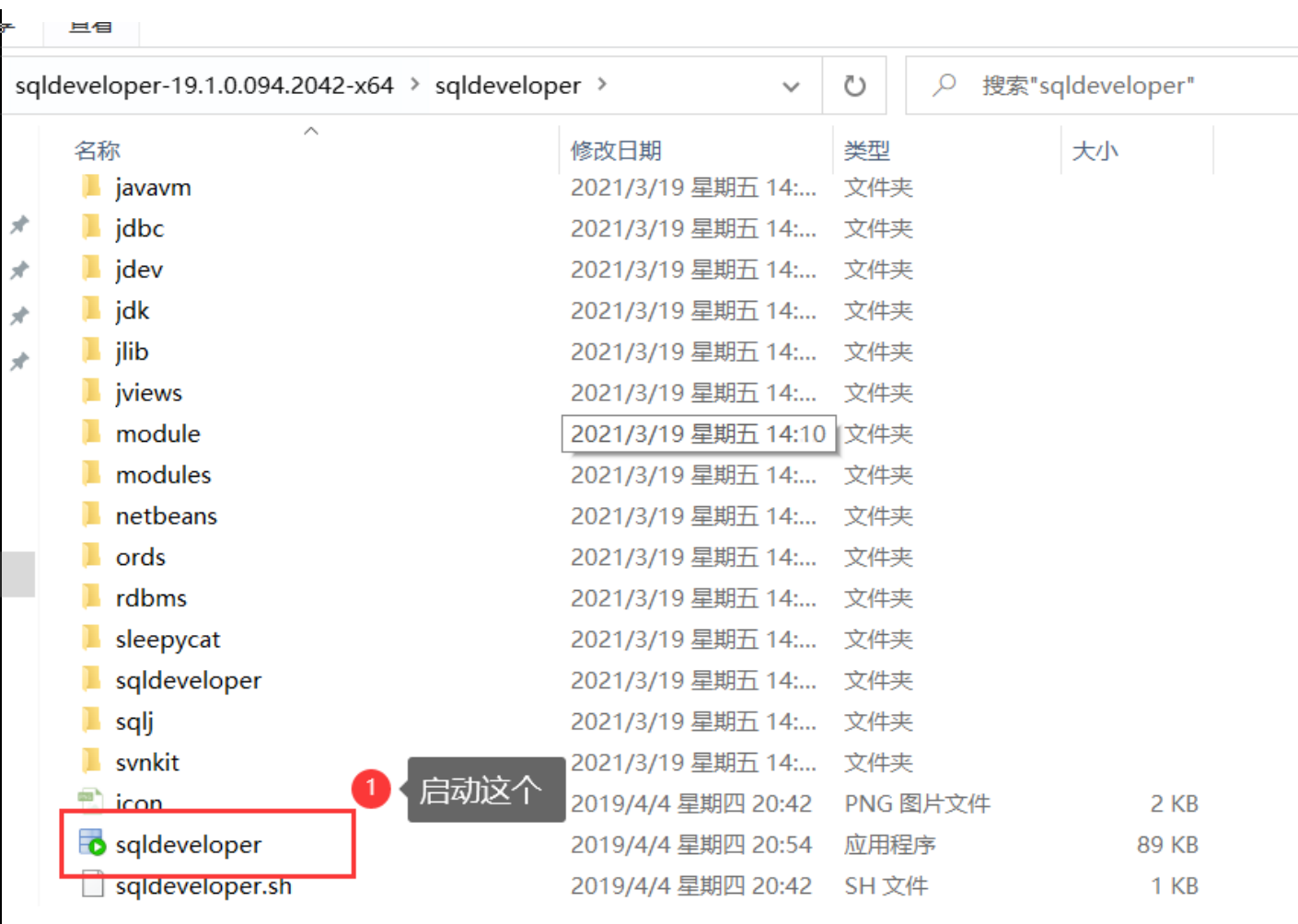
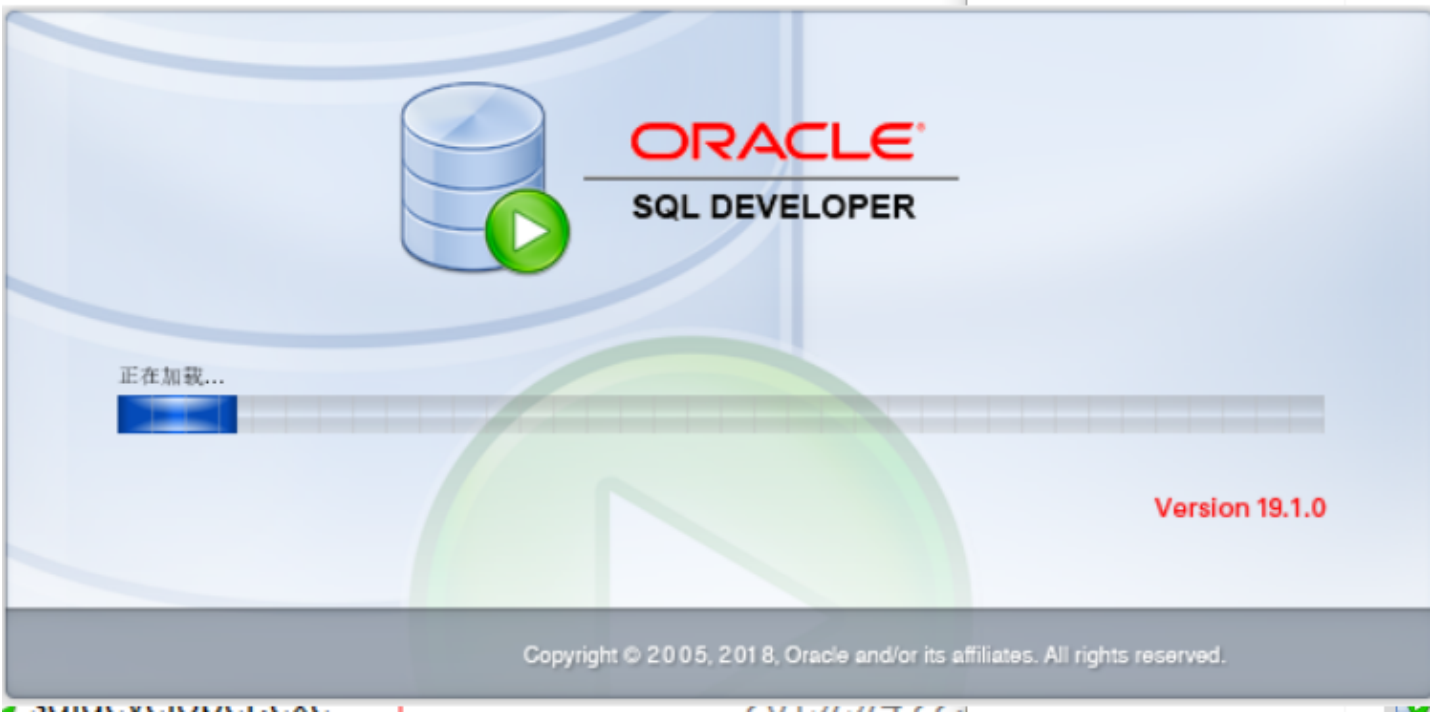
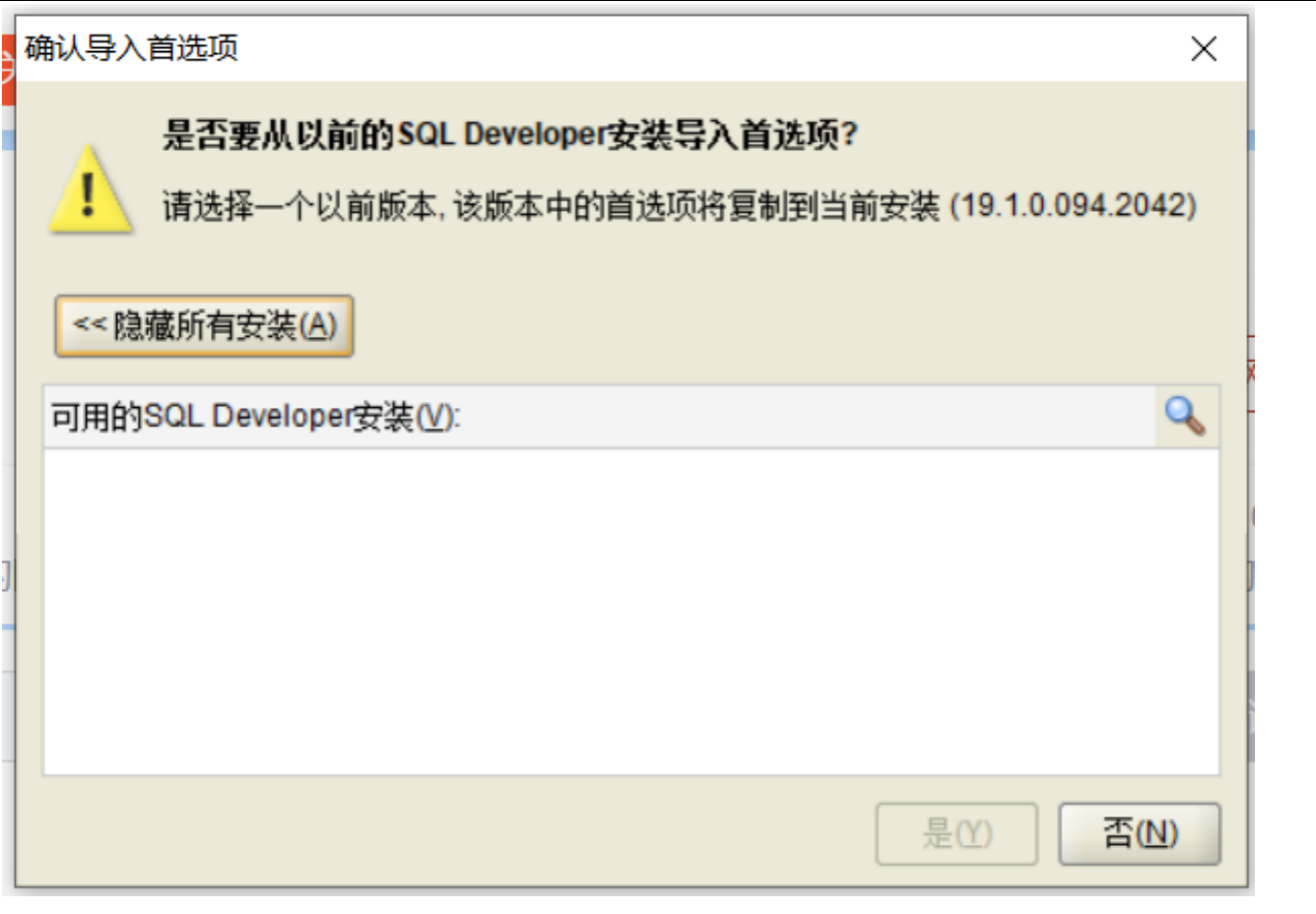
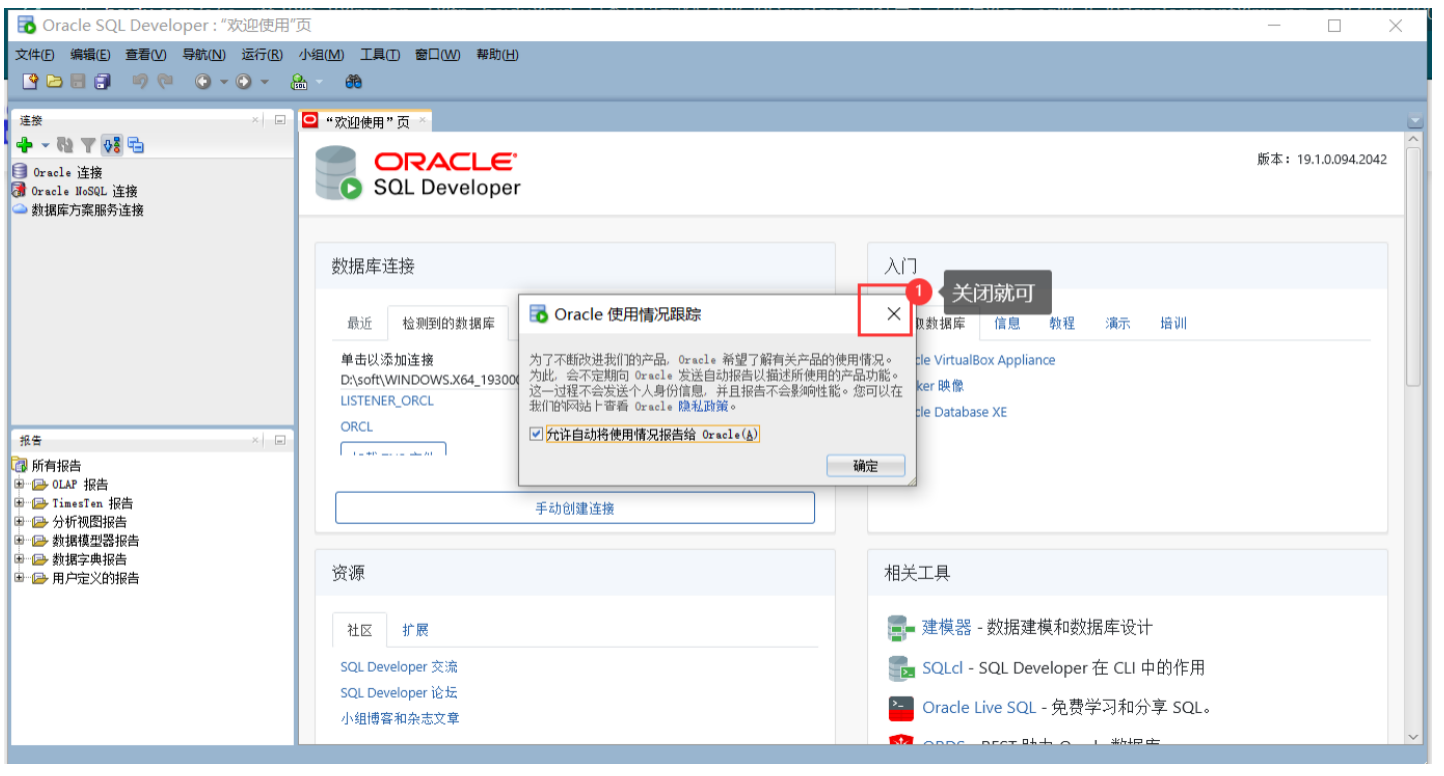
安装好之后的界面:
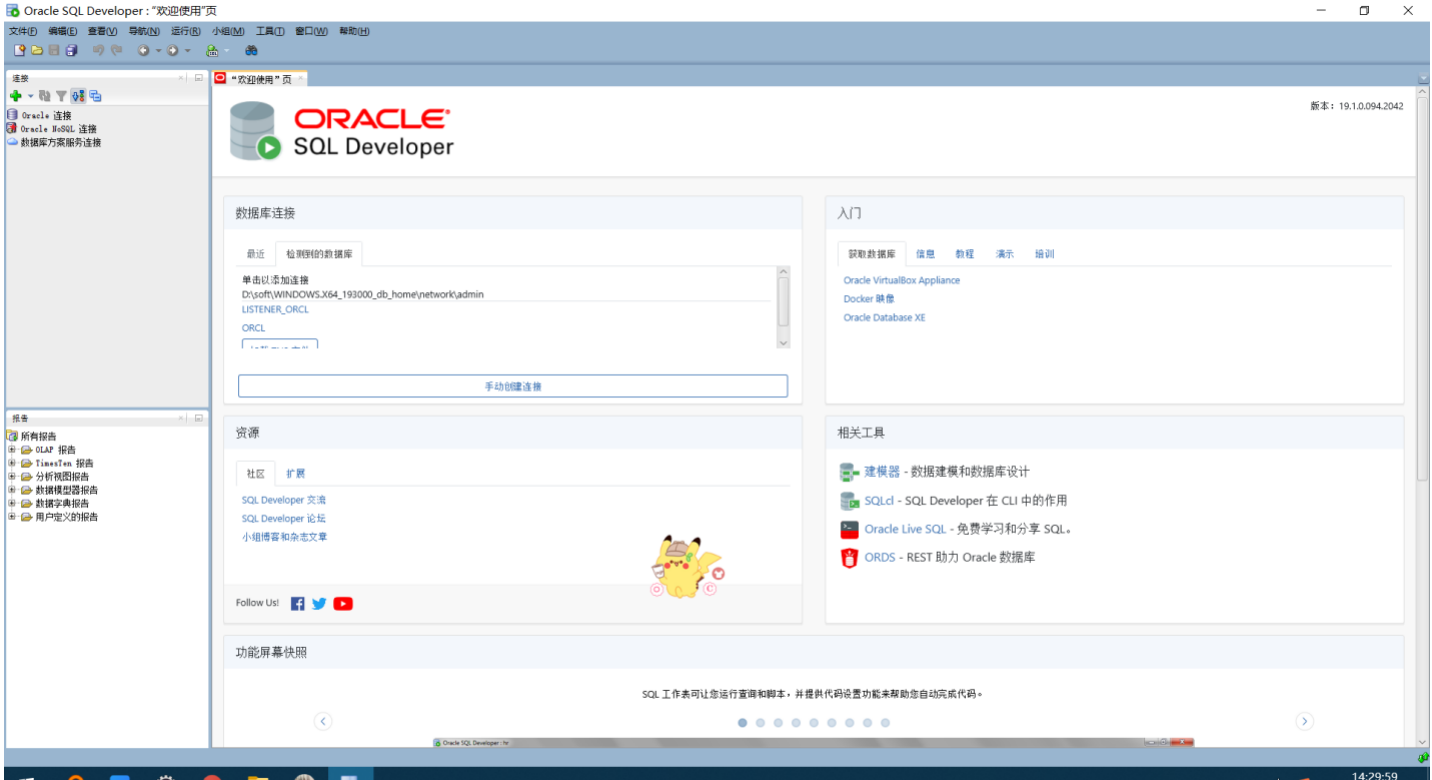
(5)安装完客户端程序后,启动客户端的“Net Configuration Assistant”,进行本地NET 服务名配置,将数据库服务器中的BOOKSALES 数据库配置到客户端。
1、在开始处,搜索Net Configuration Assistant

2、进行本地Net服务名配置
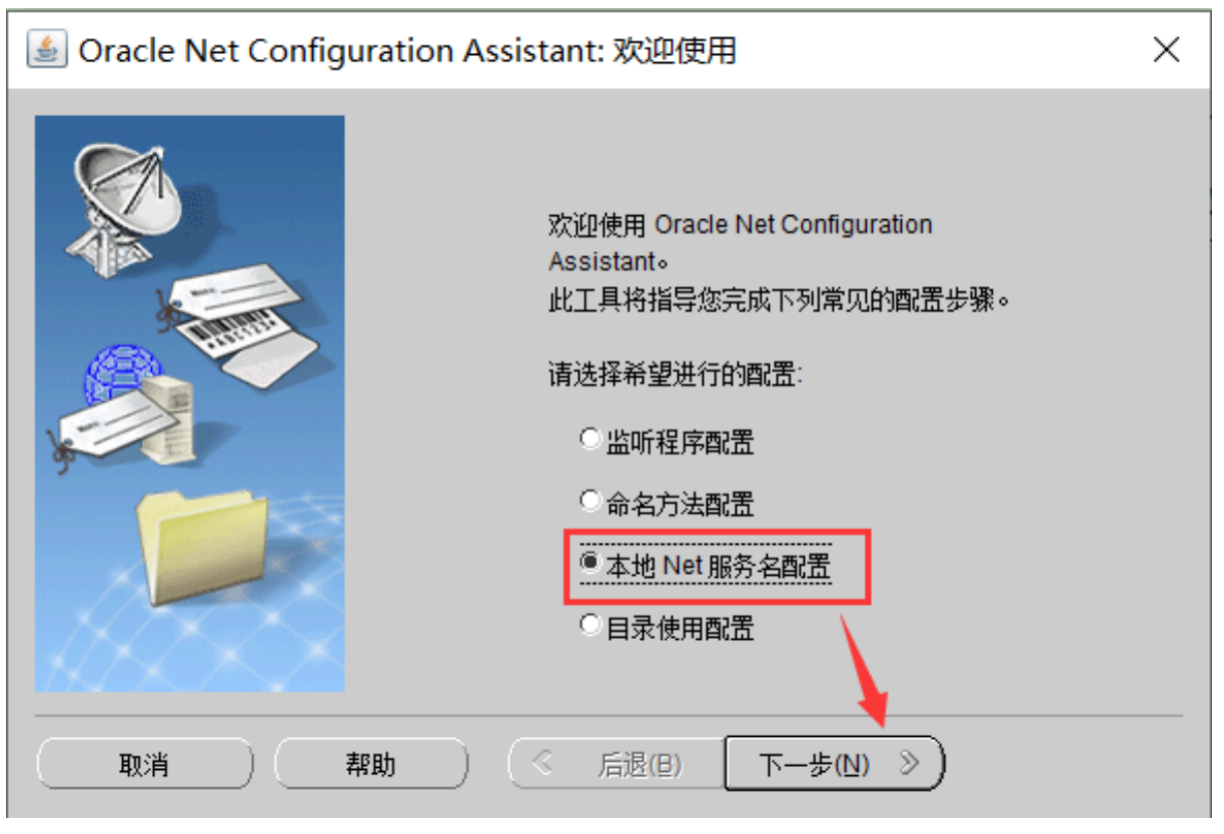
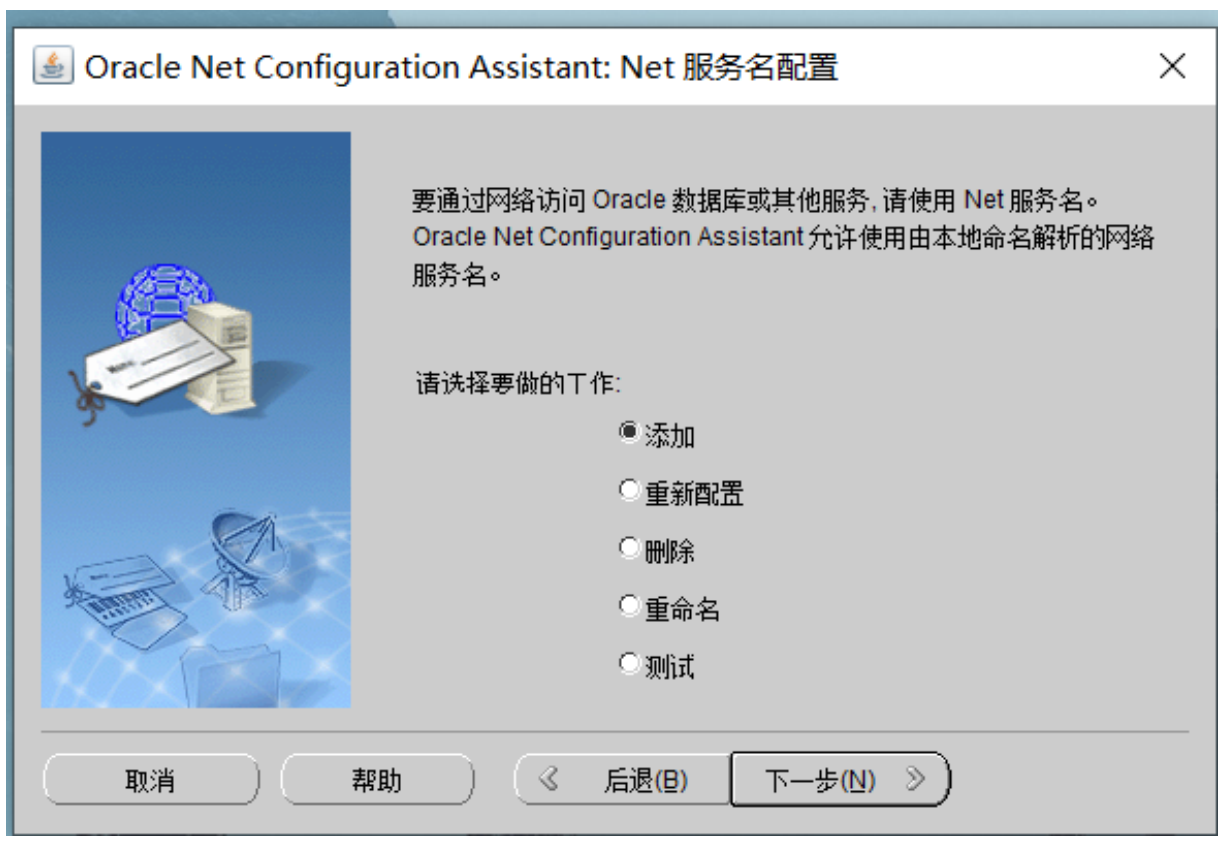
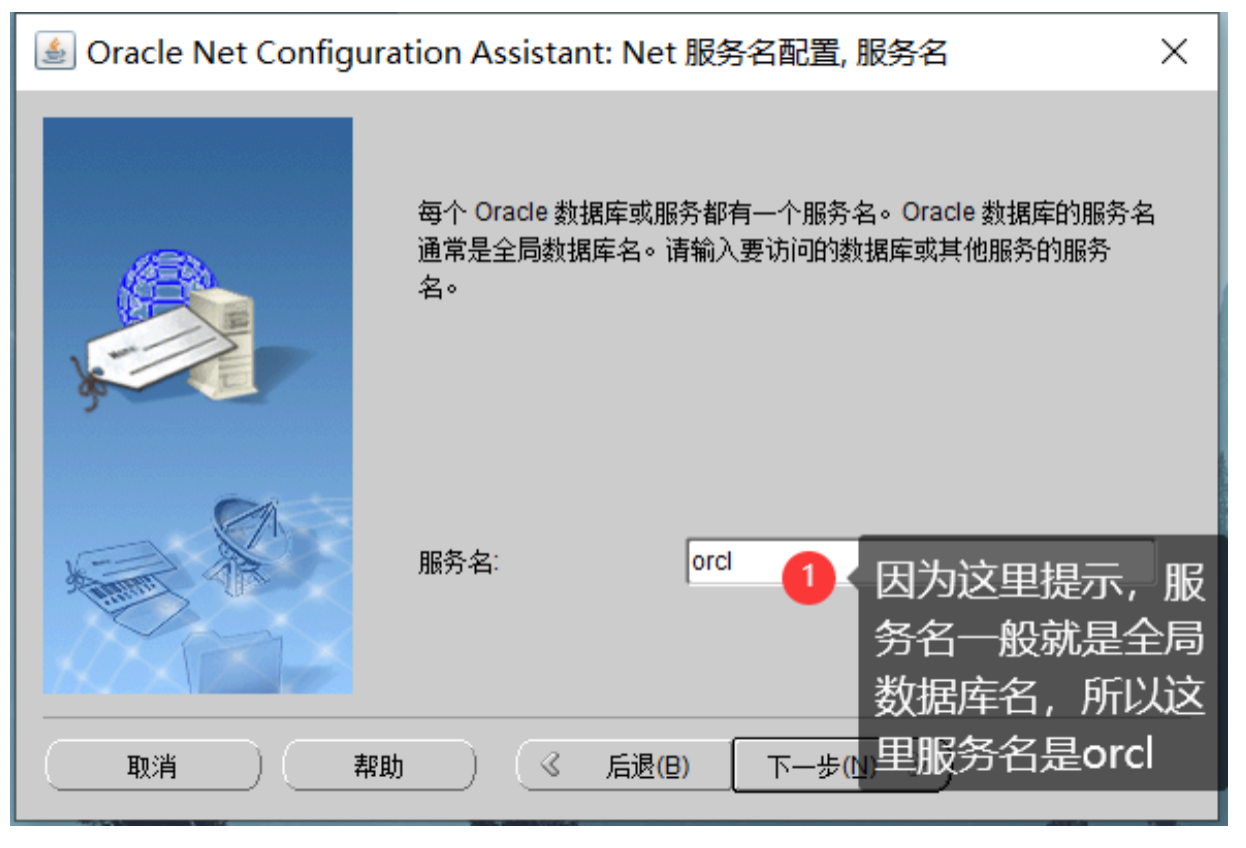
选择默认的TCP
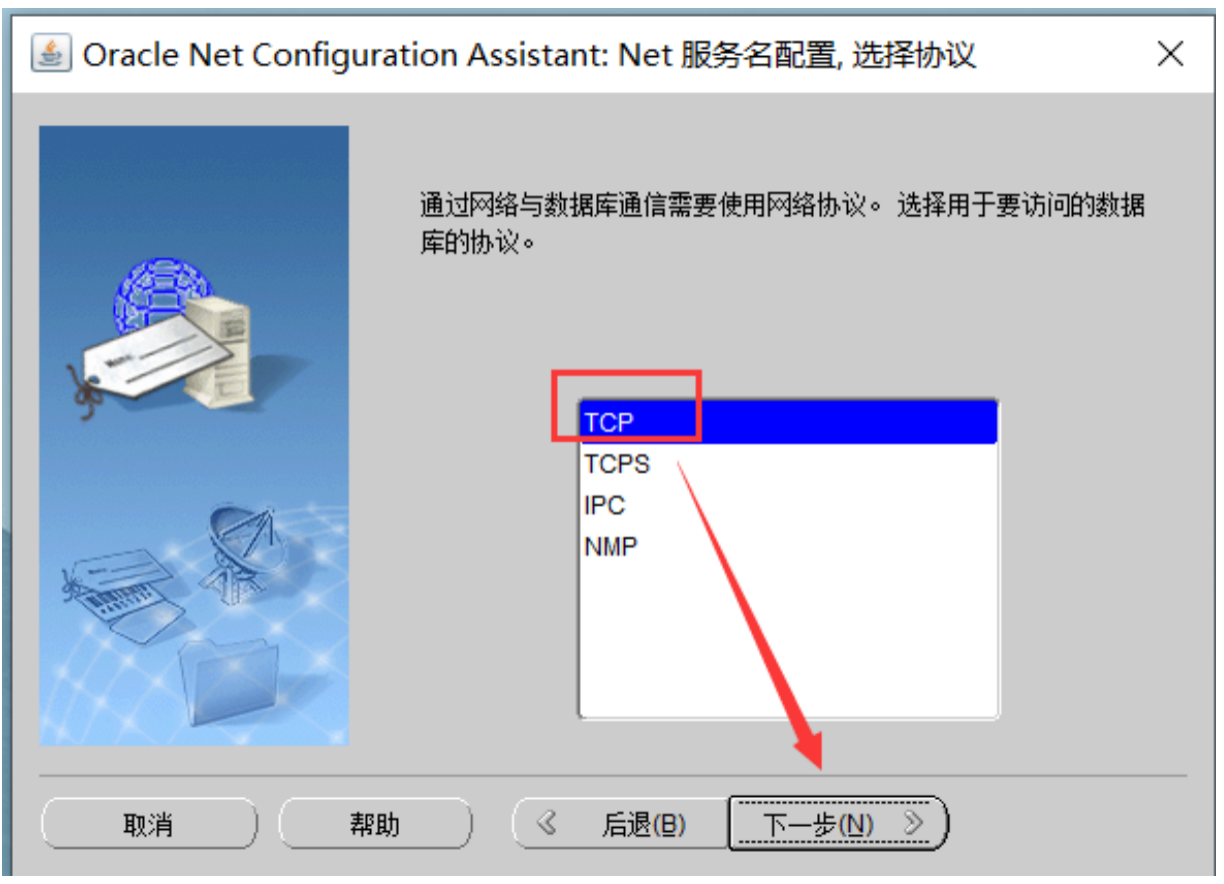
主机名需要填写数据库服务器的计算机名或者IP地址。并保持端口号为默认的1521。需要注意的是,这里的端口号,需要与监听程序端口号保持一致。单击下一步,进入测试对话框。
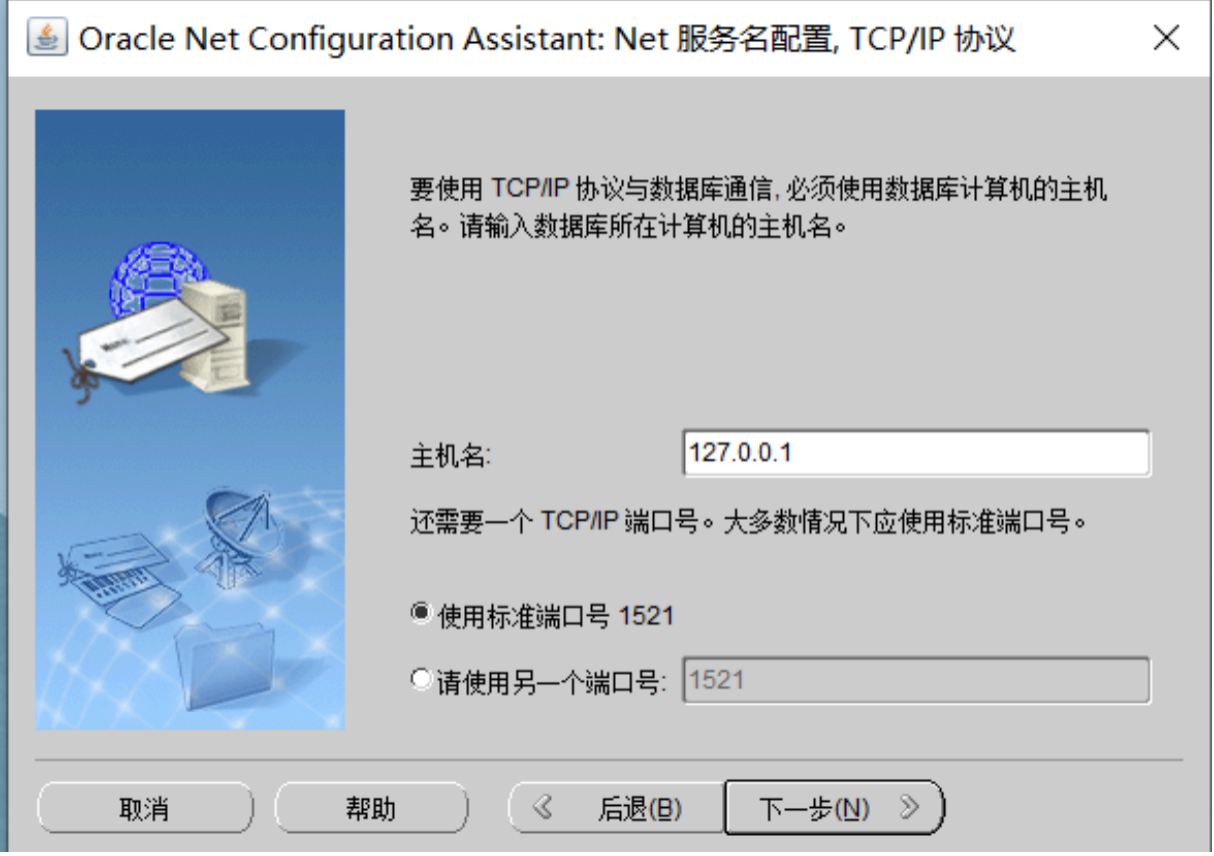
进行连接测试
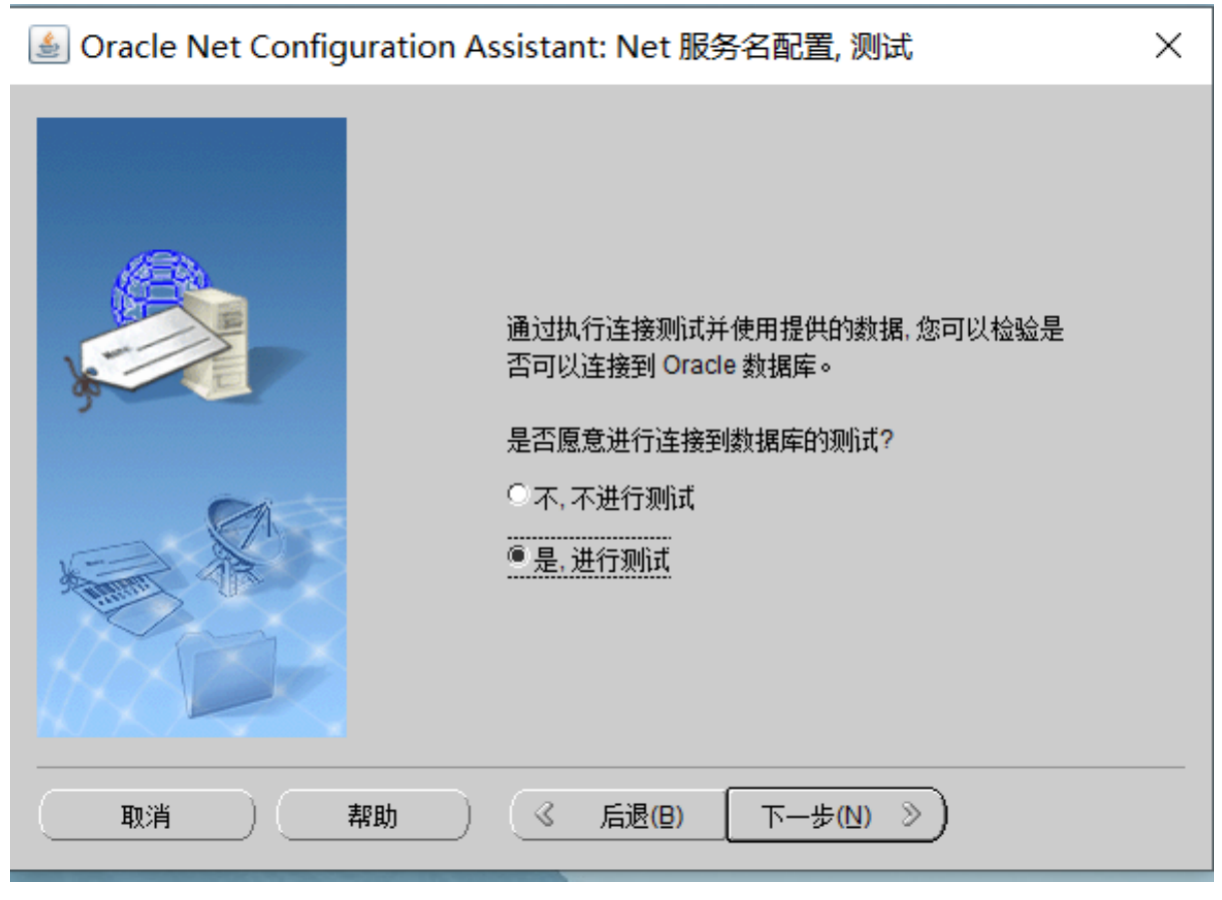

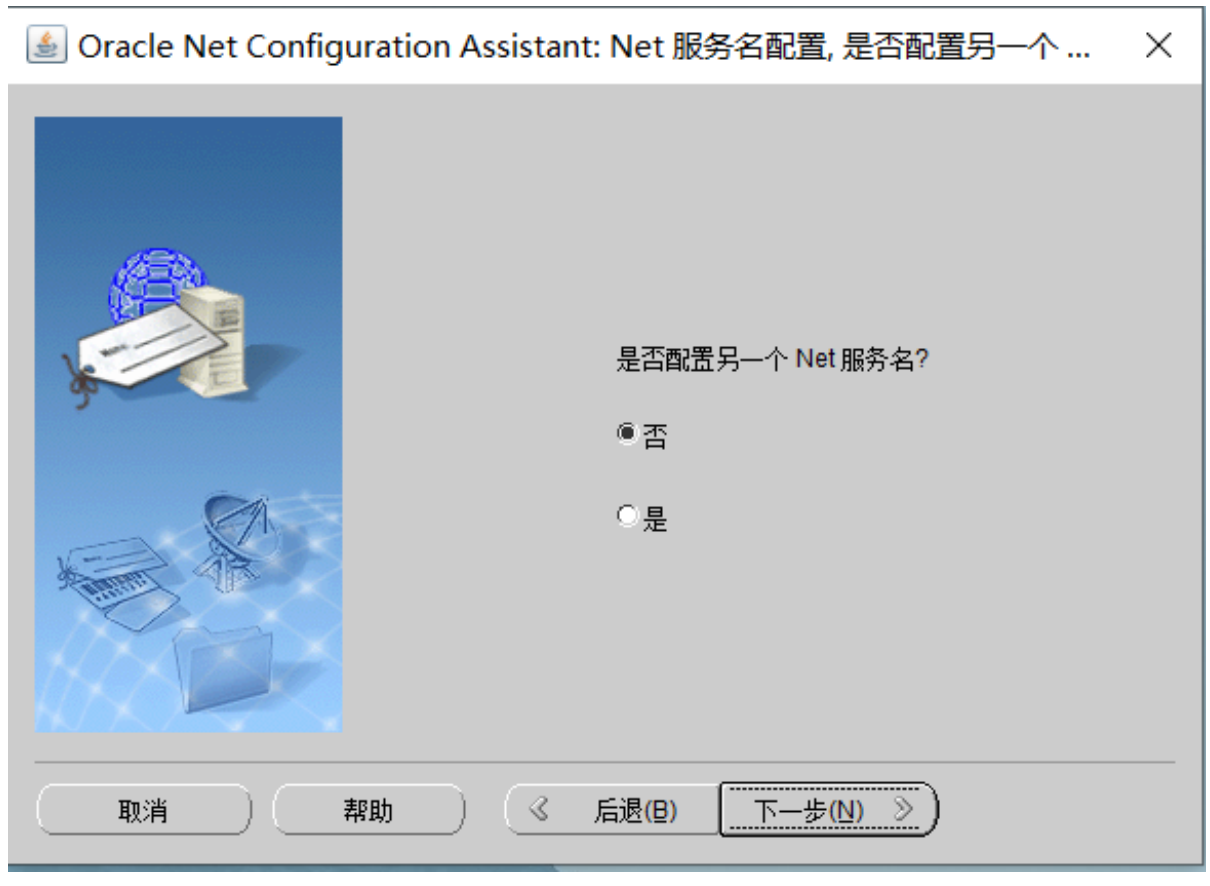
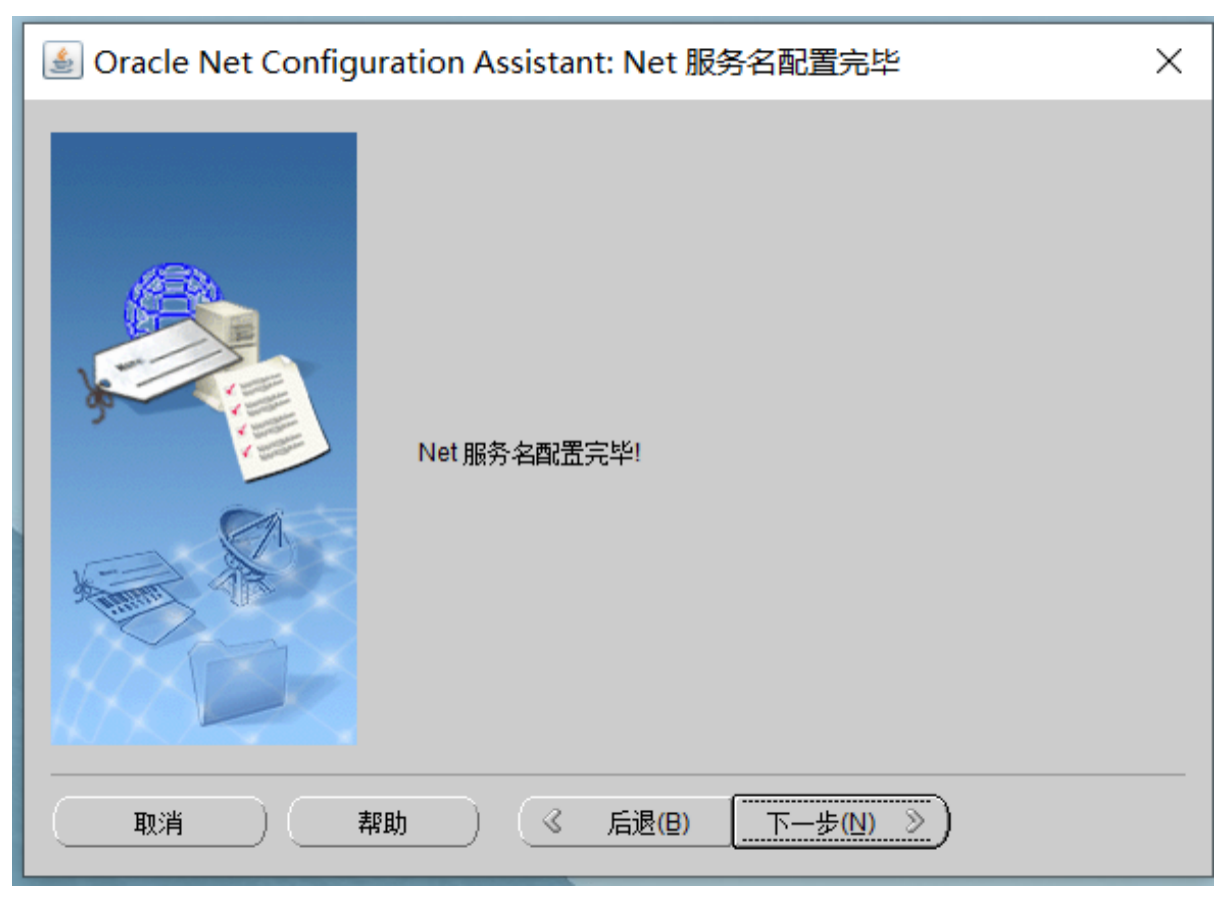
D:\soft\WINDOWS.X64_193000_db_home\network\admin\tnsnames.ora用记事本打开,会发现在该文件中已经添加了Net服务名testnet的信息。
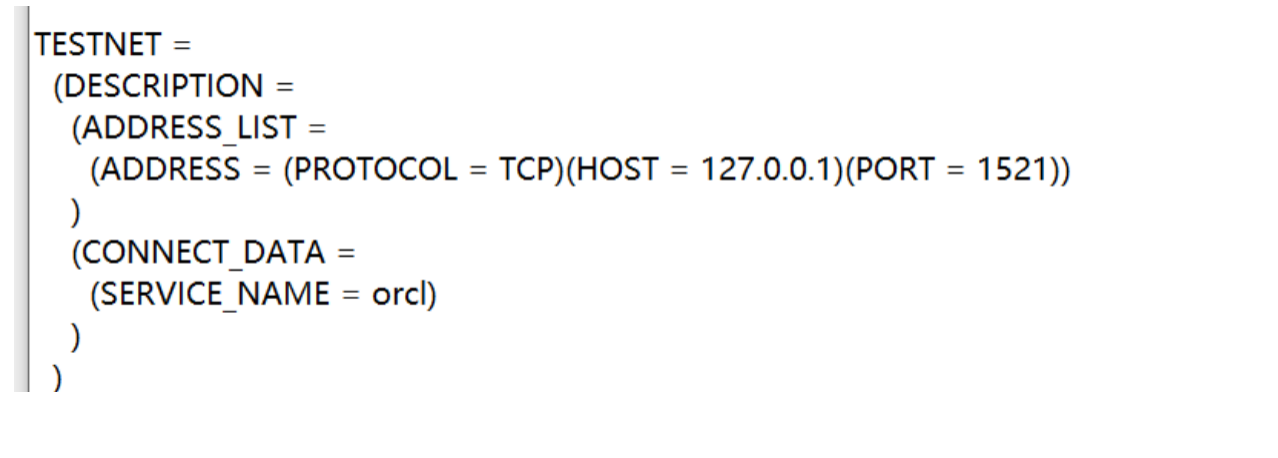
数据库服务器中的BOOKSALES 数据库配置到客户端:

先测试一下是否能连接成功,状态显示成功后,点“连接”按钮。
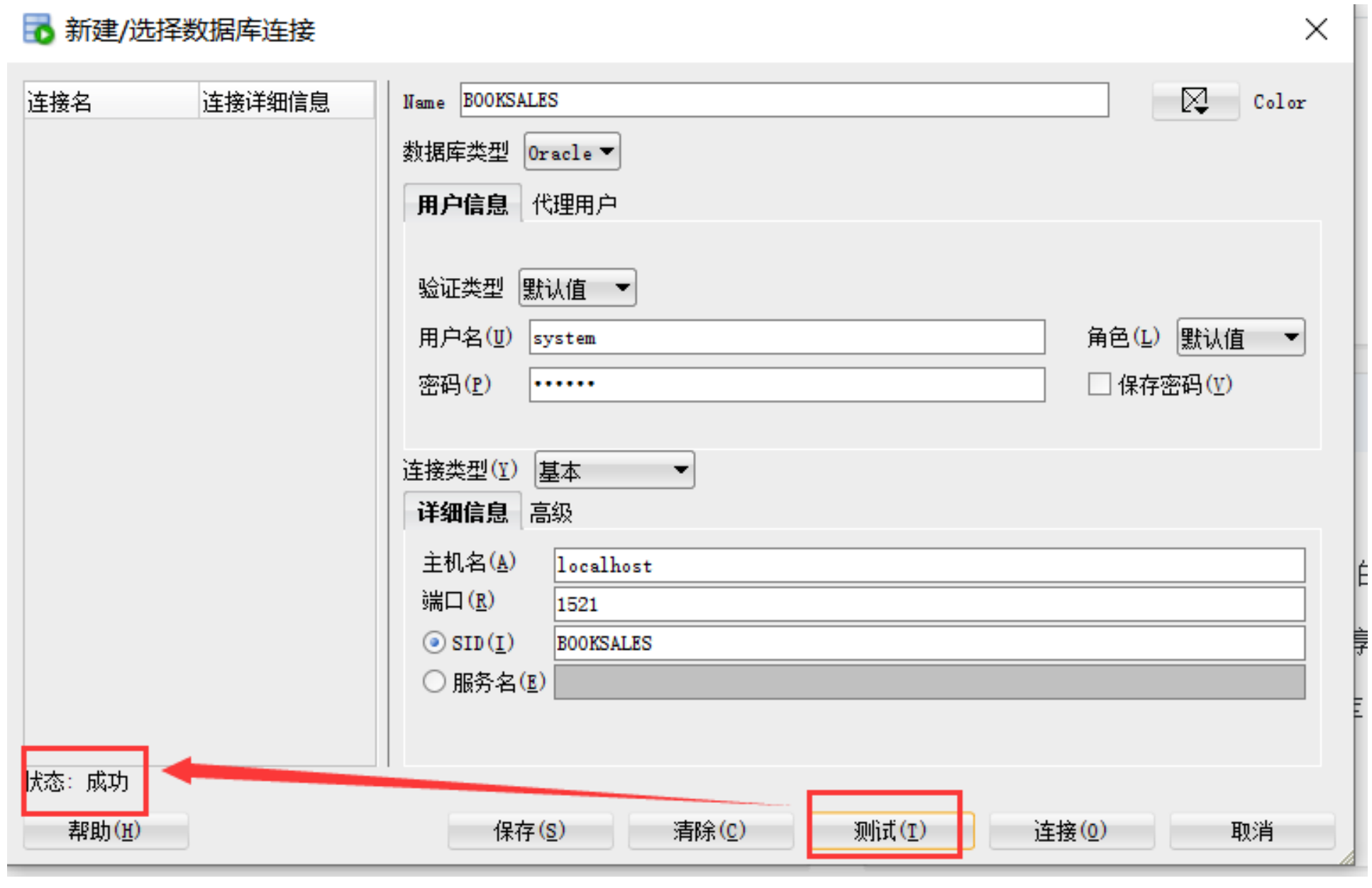
输入密码,点确定
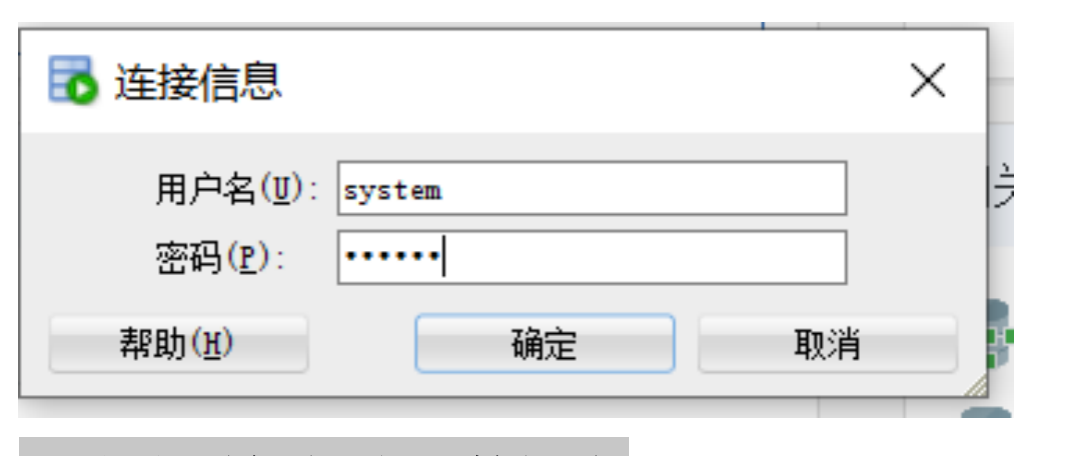
已连接到新创建的数据库
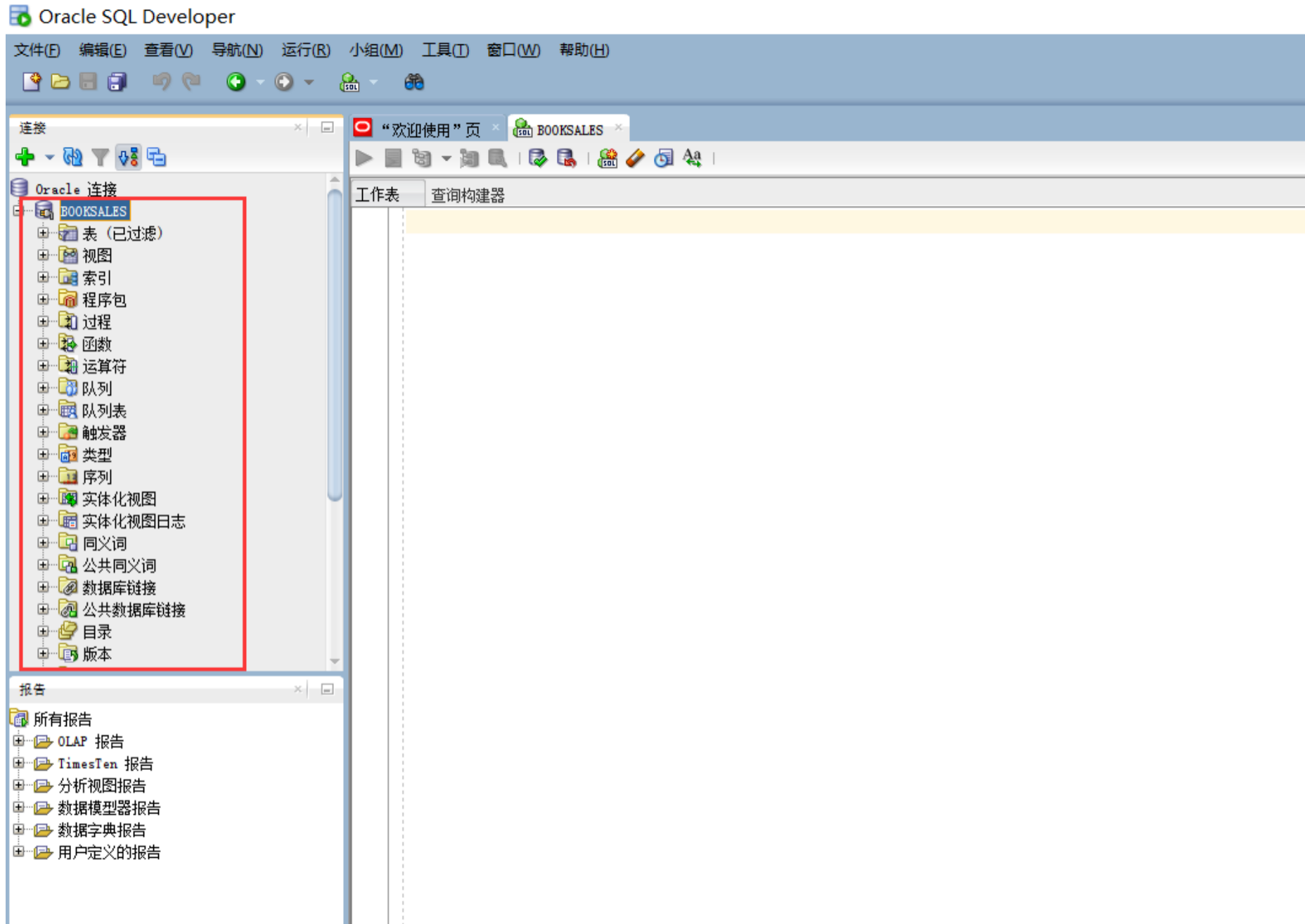
(6)启动SQL Developer管理工具,登录、查看、操作BOOKSALES 数据库。
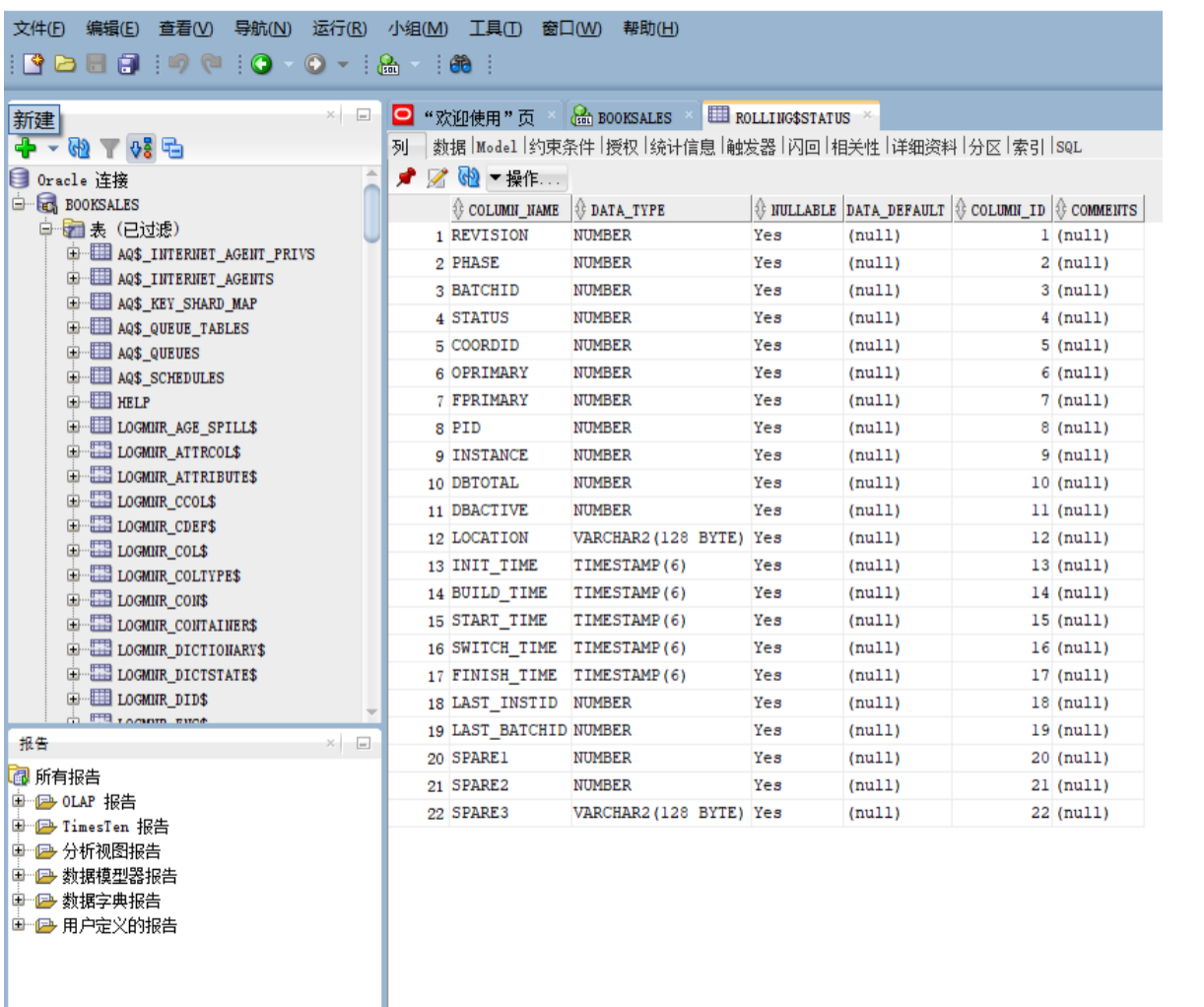
(7)启动SQL Plus 工具,分别以SYS用户和SYSTEM用户登录BOOKSALES数据库。
以SYS用户登录BOOKSALES数据库

以SYSTEM用户登录BOOKSALES数据库
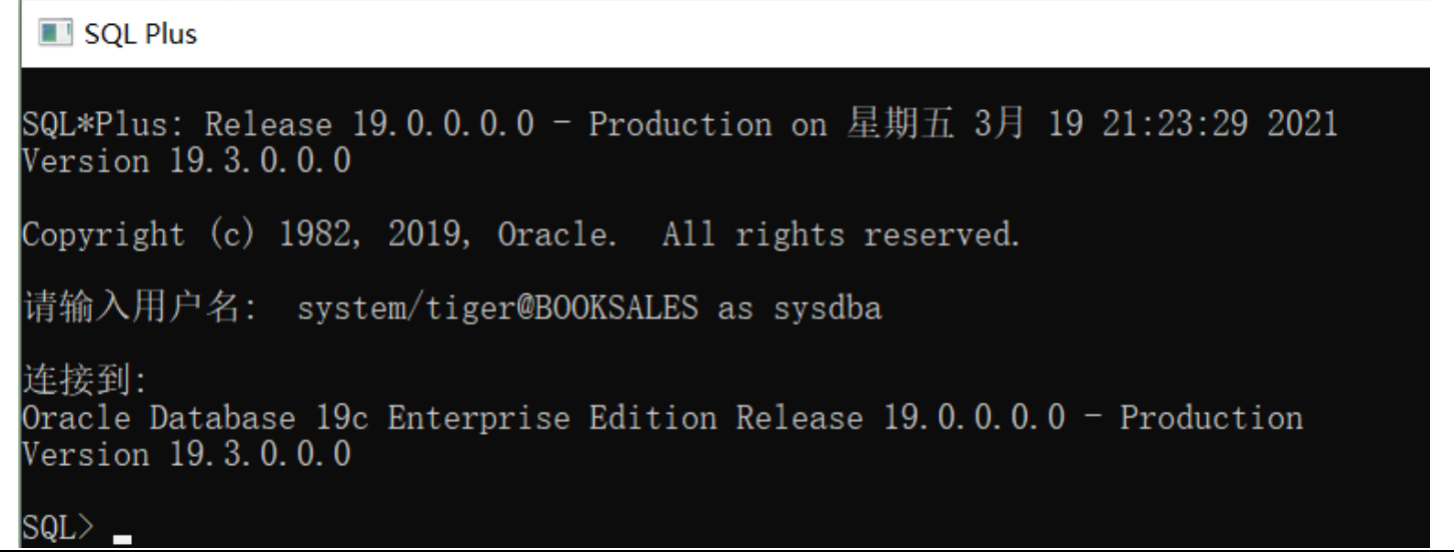
四、遇到的问题
遇到的问题:
1、无法为指定用户创建ACL
解决办法:
1、首先是去改IP地址,然后还是不行。
2、后来在stackoverflow网站查到,说是因为家庭版的原因,很多电脑无法创建ACL,下图即为stackoverflow网站该问题的截图。
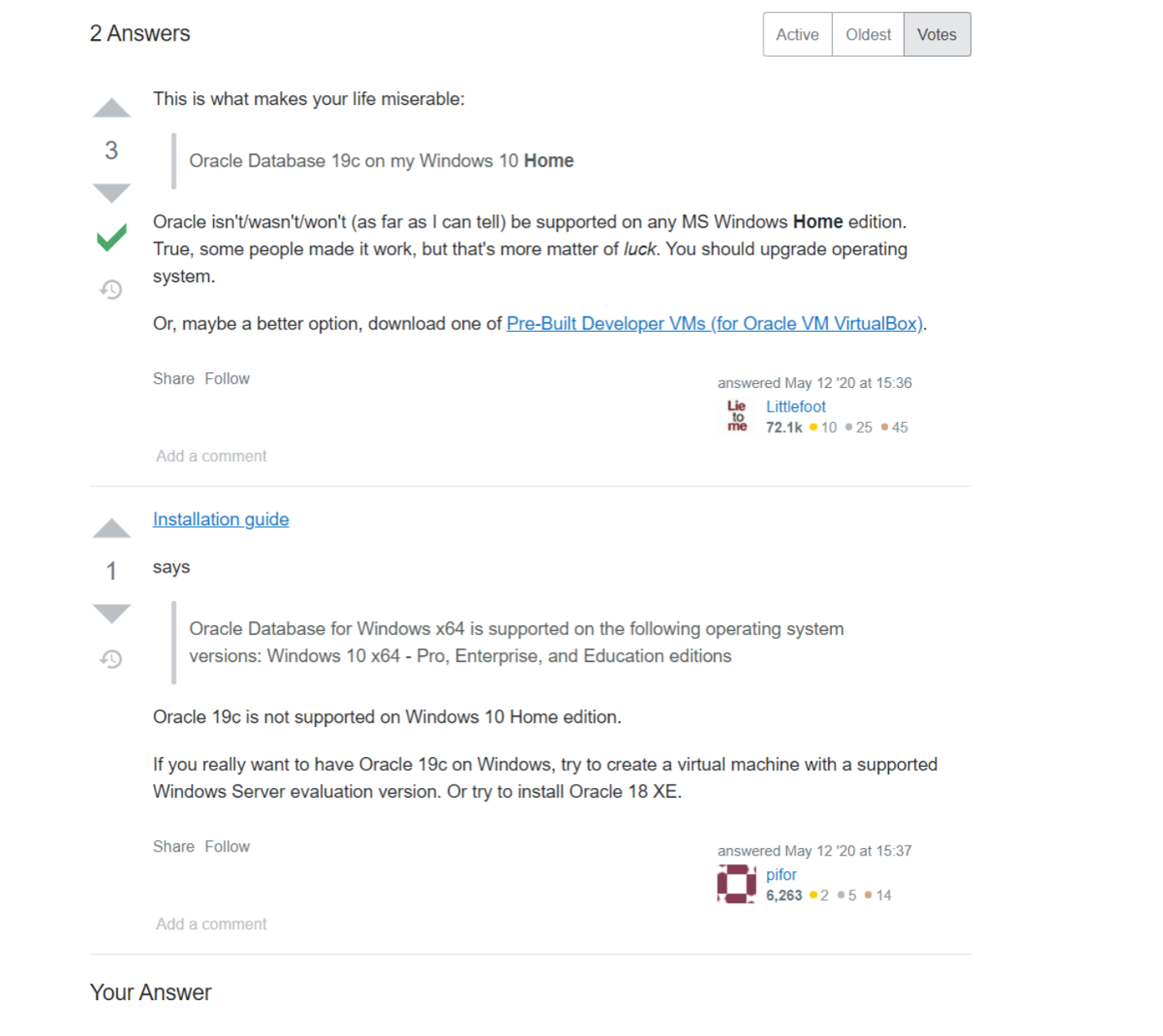
3、然后通过VMware创建虚拟机,安装win8系统,在新系统里面安装。在虚拟机安装一开始是没问题的,没有再遇到“无法创建ACL”的问题,但是遇到了下面这个问题2,不过解决了。
4、 再然后就是,关了电脑后,再次启动插入U盘,提示连接虚拟主机还是主机,选了主机后,虚拟机出现死机现象,然后就强制关机,虚拟机最后打不开了。
5、后来没办法,重新在网上找了win10专业版的,可以了,最后一次安装很顺利。
2、无法启动程序,安装的win8系统中丢失api-ms-win-crt-runtime-|1-1-0.dll
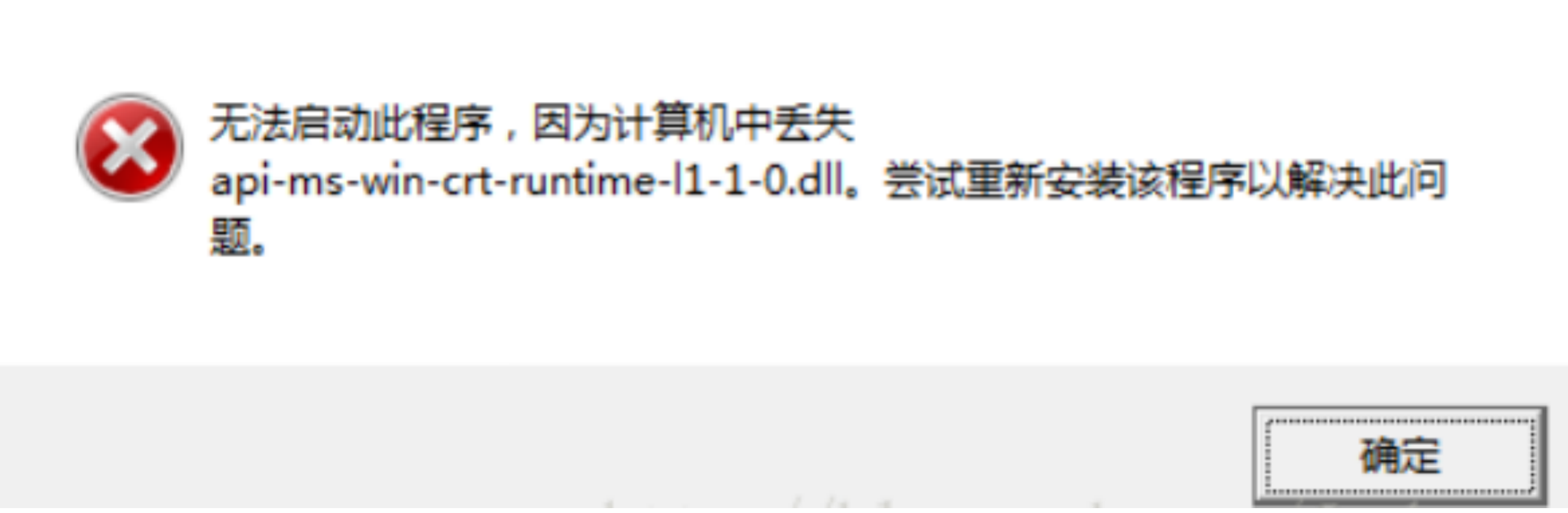
解决办法:翻阅博客,在微软官网上下载Visual C++ Redistributable for Visual Studio 2015(vc_redist.x64.exe),并安装。
今天你学废了吗?






















 6820
6820











 被折叠的 条评论
为什么被折叠?
被折叠的 条评论
为什么被折叠?










